ТОП 10 лучших HTML редакторов
- Что такое редактор HTML?
- WYSIWYG редакторы
- Текстовые HTML редакторы
- Лучшие HTML редакторы
- Вывод
Если упростить ответ на заявленный вопрос – редактор HTML это программа-инструмент, используемая для написания основы веб-сайтов. И, несмотря на то, что практически любой текстовый редактор может использоваться для создания сайтов, это вовсе не означает, что вам лучше использовать обычный текстовый редактор вместо специально созданного инструмента разработчика. Современные HTML редакторы имеют в себе множество встроенных механизмов, существенно упрощающих работу с сайтами. Выделение специальных синтаксических конструкций, проверка ошибок, подсказка и вставка часто используемых элементов кода HTML, механизмы автозаполнения – эти и многие другие механизмы современных HTML редакторов каждый день облегчают работу программистов, верстальщиков и дизайнеров.
Однако, редактор HTML это вовсе не одна программа – это группа программ, каждая из которых обладает своим функционалом, имеет свои особенности использования, свой набор плюсов и минусов. Задача такого инструмента как HTML редактор – уменьшить затраченные вами усилия на то, чтобы ваш код оставался функциональным и чистым.
Задача такого инструмента как HTML редактор – уменьшить затраченные вами усилия на то, чтобы ваш код оставался функциональным и чистым.
Какие же бывают HTML редакторы? Классифицируя их по функциональному назначению и по возможностям выделяют: WYSIWYG редакторы и текстовые редакторы HTML.
WYSIWYG (What You See Is What You Get) – аббревиатура этого типа редакторов переводится как «что видишь, то и получишь». Другое название таких редакторов – визуальные редакторы HTML. Фактически, задача этого типа редакторов – предоставить интерфейс редактирования, в котором можно сразу увидеть, как будет выглядеть реализация кода на действующей странице сайта в браузере. Для простейшей работы в редакторе этого типа не нужно знание HTML. С работы в таком редакторе проще стартовать начинающему пользователю, не имеющему опыта написания кода.
Такой тип редакторов часто встраивают в веб сайты, для упрощения настройки внешнего вида сайта по некоторым заранее написанным шаблонам или для редактирования контента сайта.
Собственно, как понятно из названия, этот тип HTML редакторов ориентирован непосредственно на работу с текстом (кодом). Чтобы использовать такой редактор, вам нужны будут знания как минимум языка HTML. В процессе использования такого редактора вы не сможете постоянно наблюдать готовую реализацию страницы разрабатываемого вами вебсайта.
Однако, применение текстового редактора дает разработчику значительно больше свободы, возможностей оптимизации кода и др.
Мы рассмотрели, что такое HTML редактор и несколько примеров того, когда тот или иной типы редакторов могут использоваться. Рассмотрим несколько популярных продуктов для разработки, и попробуем определить, какой текстовый редактор больше подойдет вам для решения ваших задач.
Выбор инструмента разработки – вопрос вкуса. Каждый профессиональный разработчик делает этот выбор, исходя из собственных предпочтений, из того, как он будет работать с HTML редактором. Однако, есть ряд редакторов кода, которые выбираются разработчиками чаще всего.
Однако, есть ряд редакторов кода, которые выбираются разработчиками чаще всего.
Stack Overflow ежегодно составляет рейтинг наиболее часто применяемых инструментов разработчиков. Рассмотрим результаты этого опроса среди веб-разработчиков за 2018 год.
Выпущенный компанией Microsoft на основе кода Atom, Visual Studio Code имеет часть функционала IDE (Integrated development environment) — интегрированной среды разработки – мощной программы, содержащей, кроме текстового редактора кода, еще ряд механизмов, позволяющих проводить анализ кода, запуск его и отладку. Часто именно этот инструмент представляют, когда говорят о том, какой функционал должна иметь IDE для web разработки. Во многих рейтингах бесплатных HTML редакторов именно Visual Studio Code занимает первое место, используясь разработчиками все чаще, и чаще. Так, к примеру, по данным Stack Overflow, этот редактор в 2017 году использовали 24% веб-разработчиков, а в 2018 году – уже 38,7.
Плюсы Visual Studio Code
Имеет значительную часть функционала IDE.
Встроенный мощный механизм автозаполнения – IntelliSense.
Значительное количество расширений и дополнений.
Интегрирован с Git «из коробки».
Имеется встроенный отладчик для кода JavaScript, TypeScript, Node.js
Открытый исходный код приложения.
Visual Studio Code распространяется бесплатно.
Минусы Visual Studio Code
Из минусов разработчики отмечают достаточно большое время запуска приложения.
Поиск по проектам осуществляется относительно медленно.
Notepad++ — это легковесный текстовый редактор, разработанный для компьютеров под управлением Windows. Пользователи Linux также могут использовать его через Wine. Notepad ++, выпущенный еще в 2003 году, является проверенным и устоявшимся инструментом многих разработчиков, являясь удобным текстовым редактором для HTML кода. Этот редактор распространяется как бесплатное программное обеспечение и его репозиторий доступен в GitHub. Notepad++ поддерживает сторонние плагины.
Пользователи Linux также могут использовать его через Wine. Notepad ++, выпущенный еще в 2003 году, является проверенным и устоявшимся инструментом многих разработчиков, являясь удобным текстовым редактором для HTML кода. Этот редактор распространяется как бесплатное программное обеспечение и его репозиторий доступен в GitHub. Notepad++ поддерживает сторонние плагины.
Основные достоинства Notepad++
Notepad ++ является простым, не требовательным к ресурсам инструментом.
Есть портативная версия.
Функционал программы легко расширяется множеством плагинов. При желании такой плагин можно создать самому.
Интерфейс программы также легко настраивается.
Поддерживается работа с большим количеством вкладок одновременно.
Notepad ++ является на 100% бесплатной программой.

Недостатки Notepad++
Подавляющее большинство пользователей этого текстового редактора HTML кода не находят в нем недостатков. Однако можно отметить некоторую минималистичность интерфейса, которая не подходит ряду пользователей.
Также можно отметить, что этот редактор не является IDE и не несет в себе ее дополнительный функционал. По этой причине многим пользователям приходится использовать некую среду разработки в дополнение к редактору Notepad ++.
Еще одним примером отличного текстового редактора для HTML является Sublime. Эта программа поставляется в бесплатном виде с некоторыми ограничениями. Иными словами — вы можете использовать Sublime бесплатно, но вам придется купить лицензию, если вы захотите пользоваться всеми функциями этого редактора.
Sublime предлагает отличную поддержку, обеспечивая постоянный выход актуальных обновлений.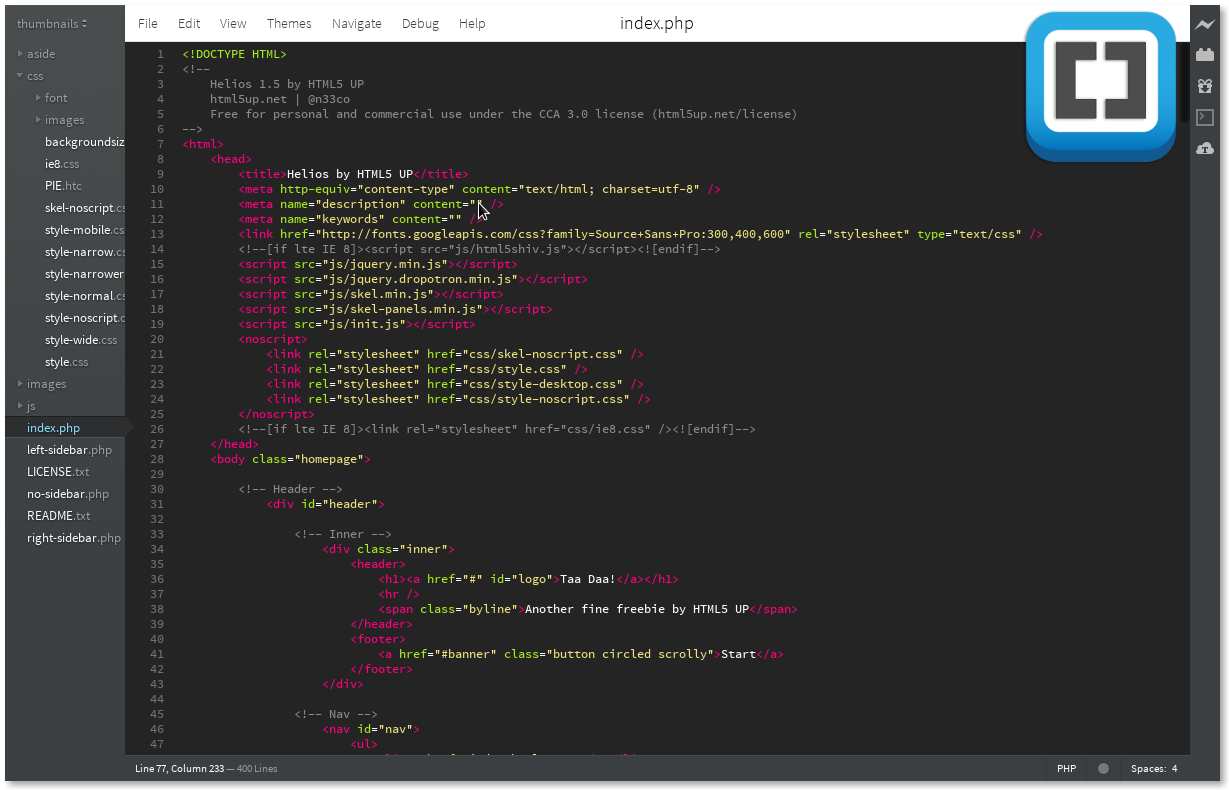 Пользователи могут добавлять плагины, созданные сообществом, или создавать свои собственные. Для значительной части разработчиков использование бесплатной версии Sublime будет вполне достаточным. Если же вам понадобится больше возможностей, вы сможете купить лицензию позже.
Пользователи могут добавлять плагины, созданные сообществом, или создавать свои собственные. Для значительной части разработчиков использование бесплатной версии Sublime будет вполне достаточным. Если же вам понадобится больше возможностей, вы сможете купить лицензию позже.
Плюсы Sublime
Кроссплатформенность. Sublime работает в таких операционных системах как Windows, OS X и Linux.
Sublime является легковесным инструментом, не загружающим систему.
Есть портативная версия.
Sublime предоставляет тысячи различных дополнений с открытым исходным кодом, которые созданы большим и активным сообществом.
Раздельное редактирование. Разработчики могут использовать несколько мониторов и редактировать различные участки кода одновременно.
Недостатки Sublime
Не весь функционал доступен пользователю бесплатно.

Рядом пользователей отмечается неудобство работы с менеджером плагинов.
Ряд плагинов сторонних разработчиков может работать некорректно.
WebStorm – весьма удобная для web разработки среда разработки. WebStorm была разработана компанией JetBrains на основе другого их продукта – IDE IntelliJ.
Плюсы WebStorm
Удобное автодополнение как кода на HTML, CSS, так и на JavaScript.
Проверка на наличие ошибок и удобная отладка кода обеспечивается с помощью интеграции с рядом систем отслеживания ошибок.
Встроенная интеграция с таким системами управления версиями как GitHub, Git, а также Subversion, Perforce и Mercurial.
Гибкость настроек.

Достаточно большое количество плагинов.
Недостатки WebStorm
Свойственная всем IDE медлительность в работе и требовательность к ресурсам.
Относительно сложные настройки.
Платная IDE, распространяемая по подписке.
Vim (сокращение от — Vi Improved ) это мощный портативный текстовый редактор с очень богатой историей – ему уже более 27 лет. Обладает богатым функционалом, с возможностью глубокой настройки программы под себя. В оригинальном виде работает в окне консоли. Можно использовать версию с графическим оконным интерфейсом – Gvim. Стоит отметить, что многие современные IDE, для улучшения процесса разработки, содержат в себе эмулятор функциональности Vim.
Плюсы использования Vim
Полноценная работа во множестве операционных систем – Windows, Linux, Amiga, Mac OS X, Unix, OpenVMS, OS/2.

Глубокая настройка работы редактора под себя.
Очень низкие требования к кресурсам. И, соответственно — высокая скорость работы.
Возможность редактирования или просмотра файла на удаленном сервере через терминал
Более 14000 доступных пакетов расширений.
Недостатки Vim
Один из самых сложных для изучения инструментов разработки. Высокий порог вхождения требует от пользователя значительных затрат времени на запоминание его особенностей, команд, плагинов и тд.
Использование программы Eclipse в качестве HTML редактора — часто считается избыточным. Являясь полноценной и многофункциональной системой разработки, она, вероятно, будет излишне сложной для написания кода на HTML и CSS. Полноценно свои возможности Eclipse сможет проявить при разработке сложных сайтов, завязанных на работу с несколькими базами данных и дополнительными механизмами.
Полноценно свои возможности Eclipse сможет проявить при разработке сложных сайтов, завязанных на работу с несколькими базами данных и дополнительными механизмами.
Часто эту Eclipse используют для работы с страницами написанными на Java, PHP, JavaScript, и ряде других языков программирования.
Плюсы Eclipse
Полноценная IDE со всем перечнем возможностей мощного инструмента разработки.
Кроссплатформенность в работе с Windows, MacOS X, Linux.
Значительное количество расширений и аддонов, помогающих гибко настраивать Eclipse под различные задачи.
Принадлежность Eclipse к свободному программному обеспечению.
Минусы Eclipse
Сложность настройки этой IDE.
Излишняя перегруженность для разработки относительно простых сайтов на HTML и CSS.

Ресурсоемкость приложения.
Атом – это сравнительно новый HTML редактор. Он был выпущен в 2014 году командой GitHub, и с тех пор, при поддержке сообщества GitHub, значительно увеличил свою популярность. Этот текстовый редактор является бесплатным, с открытым исходным кодом. Интересно, что в качестве слогана для Atom используется фраза «самый взломанный текстовый редактор 21 столетия», подразумевая под этим, что любой разработчик может вносить свой вклад в редактирование, расширение, изменение и обмен исходным кодом программы, а также создавать собственные пакеты для улучшения Atom.
Какие возможности дает Atom
Atom является кроссплатформенным приложением и работает таких операционных системах, как Windows , OS X и Linux.
Благодаря умному механизму автозаполнения, Atom помогает быстрее писать код.

Особенность интерфейса Atom позволяет разбивать интерфейс на множество окон, чтобы вы могли сравнивать и писать код в этих окнах одновременно.
Atom является продвинутым текстовым редактором, получившим возможности IDE, благодаря различным плагинам.
Поддерживает в разработке такие языки как: HTML, CSS, JavaScript, Python, XML, PHP, Java, SQL, C# и многие другие.
Плюсы Atom
Для Atom имеется большое количество дополнений, плагинов и расширений. Так, «из коробки», Atom поставляется с 81 встроенным пакетом, и вы также можете добавить до 7500 дополнительных устанавливаемых пакетов. Вы также можете разработать свой собственный пакет.
Наличие большого количества дополнений позволяет гибко настраивать под себя интерфейс редактора.
Открытый исходный код.
 Весь редактор Atom распространяется бесплатно, предоставляя свой исходный код, доступный на GitHub.
Весь редактор Atom распространяется бесплатно, предоставляя свой исходный код, доступный на GitHub.Отличная интеграция с Git и GitHub.
Поддержка плагина Teletype. Этот плагин позволяет прямо в режиме реального времени писать код совместно с другими разработчиками.
Минусы Atom
Atom является достаточно «прожорливой» программой, забирая на себя относительно большой объем оперативной памяти.
Поддержка тех или иных языков определяется функционалом плагинов, написанных различными разработчиками, а не единой организацией.
Рассмотрим еще ряд приложений, часто применяемых в качестве HTML редакторов
Программа Adobe Dreamweaver CC, разработанная и управляемая технологическим гигантом Adobe Inc, является мощным и универсальным инструментом премиум-класса. Она обслуживает как back-end, так и front-end разработку. Являясь программным обеспечением с закрытым исходным кодом, Dreamweaver предназначен для работы в экосистеме Adobe. Adobe также предоставляет поддержку, плагины и функции, чтобы вы всегда могли без проблем писать код.
Она обслуживает как back-end, так и front-end разработку. Являясь программным обеспечением с закрытым исходным кодом, Dreamweaver предназначен для работы в экосистеме Adobe. Adobe также предоставляет поддержку, плагины и функции, чтобы вы всегда могли без проблем писать код.
Dreamweaver — это один из редакторов, которые поддерживают как текстовые, так и WYSIWYG методы работы с кодом. Многие пользователи этой программы считают Dreamweaver самым лучшим визуальным редактором кода. Таким образом, вы можете выбирать, хотите ли вы работать с визуальным представлением страницы или идти классическим путем редактирования текста.
Основные достоинства Dreamweaver CC.
Dreamweaver позволяет писать код на любом из основных языков программирования.
Поддерживает текстовые и WYSIWYG режимы редактора.
Удобный предпросмотр. Возможность увидеть, как выглядит тег, просто выделив его.

Полностью интегрирован с программной экосистемой Adobe.
Потрясающая производительность.
Поддержка со стороны Adobe Inc.
Подписка на Dreamweaver дает доступ к ряду облачных библиотек, содержащих огромный объем графики, стилей, слоев и многого другого.
Недостатки Adobe Dreamweaver CC
Основным недостатком этого редактора является цена и условия распространения. Как и другие продукты компании Adobe, Dreamweaver CC распространяется только на условии подписки.
Brackets – это программный продукт Adobe, разработанный специально для дизайнеров и фронтенд разработчиков и увидевший свет в 2012 году. Распространяемый, в отличие от Dreamweaver, бесплатно, этот молодой текстовый редактор не может похвастаться большим выбором плагинов, однако отлично работает с HTML, CSS и JavaScript – основными языками фронтенд-разработчика.
Плюсы Brackets
Связь с Google Chrome. Основная особенность редактора Brackets, выделяемая многими разработчиками — связь с Google Chrome в режиме реального времени. С помощью этого механизма, разработчик может сразу после внесенного изменения наблюдать, как все эти изменения будут отображаться в браузере.
Доступность на Windows, MacOs, Linux.
Brackets признан одним из лучших текстовых редакторов под MacOs.
Широко развитая система горячих клавиш.
Основной особенностью, которая отличает Brackets от остальных HTML-редакторов, является функция «Извлечь». Функция извлечения позволяет извлекать информацию прямо из PSD — такую как шрифты, цвета и измерения, с чистым CSS и без контекстных ссылок на код.
Минусы редактора Brackets
Малое количество расширений, в сравнении с другими редакторами на рынке.

Отсутствие поддержки серверных языков (Python, PHP, Ruby).
HTML редактор CoffeeCup представлен на рынке как бесплатной, так и полной – платной версией. Несмотря на слабую распространенность в русскоязычном сегменте Интернета, HTML редактор CoffeeCup достаточно популярен за рубежом. Выпущенный впервые еще в 1996 году, к 2008 году редактор был продан уже числом в 30 млн. копий.
Плюсы CoffeeCup
В платной версии имеется кроме текстового — еще и WYSIWYG-редактор.
CoffeeCup полностью совместим с платформами Windows и MacOS.
Платная версия HTML-редактора CoffeeCup включает в себя библиотеку тегов, проверку HTML и CSS, завершение предположительного кода и т. Д.
Удобное автозаполнение тегов.

Недостатки CoffeeCup
Завершим наш обзор популярных HTML редакторов, удобным инструментом для создания и редактирования кода прямо в браузере — HTML-Online. HTML-Online является простым и удобным редактором web страниц. Он, вероятно, один из лучших визуальных HTML редакторов седи онлайн сервисов. Благодаря сервису HTML-Online, вы сможете начать писать кода вашего нового сайта прямо в браузере, без необходимости скачивать и устанавливать соответствующую программу.
Достоинства HTML-Online
Является как текстовым, так и визуальным редактором, позволяя наблюдать за результатами написания прямо в процессе разработки.
Удобная конвертация файлов из формата документов Word в HTML, что позволяет сразу применять правила HTML разметки к материалам из Word-овских файлов.
 Встроенная поддержка работы с документами Excel, PDF и другими форматами.
Встроенная поддержка работы с документами Excel, PDF и другими форматами.Простой графический редактор HTML.
Недостатки HTML-Online
Основным недостатком онлайн текстовых редакторов вообще и HTML-Online в частности, является необходимость писать код сразу. Если вы не напишите проект за раз, или у вас прервется интернет соединение, то придется делать проект с начала.
Функционал онлайн редакторов выглядит бледнее, на фоне возможностей полноценных приложений.
У каждого состоявшегося разработчика есть возможность самому выбрать для себя подходящий инструмент-редактор. Со своим функционалом «из коробки» и доступными плагинами.
Мы рассмотрели ряд редакторов, признаваемых большинством разработчиков лучшими HTML редакторами. Сможем ли мы выбрать среди них самый лучший редактор web страниц? К сожалению – нет.
Как видно, для облегчения работы фронтенд разработчика существует множество разнообразных приложений, отличающихся как встроенным функционалом и дизайном, доступом к плагинам и дополнительным библиотекам, так и порогом вхождения и доступными платформами, на которых работают редакторы. Эти разнообразные приложения – всего лишь инструменты в руках человека, применяемые, исходя из конкретной задачи и личных предпочтений.
Не так важно, чтобы вы сразу выбрали для себя один раз и навсегда удобный текстовый редактор для HTML, как важно, чтобы Вы продолжали писать новые сайты, учились новым технологиям и открывали для себя новые инструменты, не переставая обучаться.
10 лучших бесплатных HTML-редакторов | Techrocks
Хочешь знать больше про веб?
Подпишись на наш телеграм-канал TechRocks WEB-разработка?
Подписаться ×HTML-редактор это первое, что вам понадобится для того чтобы начать создавать веб-страницы, используя HTML и CSS. Существует множество бесплатных HTML-редакторов, и выбрать один из них может быть непростой задачей.
Существует множество бесплатных HTML-редакторов, и выбрать один из них может быть непростой задачей.
HTML довольно прост и поэтому вы можете начать работать с вашими веб-страницами используя простой текстовый редактор, такой как Notepad, WordPad или любой другой. Вы также можете пойти дальше и воспользоваться одним из редакторов с более богатым функционалом, например Coffecup, Notepad++, Brackets, Notetab или BlueGriffon. Преимущество использования более продвинутых и функциональных редакторов в том, что вы получаете больше инструментов, способных значительно ускорить процесс разметки и создания контента.
Независимо от того, собираетесь ли вы создавать блоги и статьи, хорошо отформатированные для чтения их браузерами, или планируете построить полностью функциональный вебсайт, используя HTML и CSS, выбор правильного редактора значительно повысит вашу производительность. Профессиональные разработчики веб-страниц тратят значительное количество времени на выбор редактора и инструментов, которые наилучшим образом отвечают их нуждам и способствуют росту продуктивности.
Какой бесплатный HTML-редактор хорош именно для вас?
Ответ на этот вопрос полностью зависит от ваших требований, от продукта, который вы намерены создать с помощью HTML, от вашего текущего уровня знаний этого языка разметки, если вы намерены просто учиться. Поскольку большинство этих редакторов бесплатны, вы можете сократить их список до 2-3, попробовать их базовый функционал и затем решить, какой вам больше нравится.
Кроме того, почти каждый редактор из перечисленных в этой статье поддерживается на нескольких операционных системах, включая Windows, Linux и Mac, так что о совместимости можно особо не беспокоиться.
Отметим, что большую часть ваших редакторских нужд легко удовлетворят Notepad++ для Windows, Brackets для Mac (этот редактор также поддерживается для Linux и Windows) или Coffecup и Notetab. Тем не менее, если вы планируете создать сложный вебсайт, стоит отдать предпочтение среде разработки с полным функционалом, например Eclipse.
С другой стороны, если вы просто хотите поиграться с HTML и CSS, к вашим услугам многочисленные онлайн-редакторы, где вы можете писать HTML-код и сразу видеть результат.
Давайте посмотрим на десятку лучших HTML-редакторов, простых в использовании, имеющих богатый функционал и популярных среди веб-разработчиков.
1. Notepad++ (лучший бесплатный HTML-редактор для Windows)
notepad-plus-plus.orgЭтот редактор доступен только пользователям Windows, так что если у вас Mac или Linux, то листайте дальше. Notepad++ это лучший бесплатный HTML-редактор, который вы можете установить на свой компьютер с ОС Windows. На первый взгляд он очень элементарный, но это один из самых сложных и одновременно простых в использовании редакторов.
Большая часть огромных возможностей Notepad++ обеспечивается сторонними плагинами, включая PreviewHTML, HTML tag plugin для подсветки тегов, Tidy2 для отступов и многие другие.
Ключевые особенности Notepad++ это табличный интерфейс для одновременной работы с несколькими файлами, очень легкое сворачивание и подсветка синтаксиса, настраиваемый GUI (с минималистичным вариантом), таблицы с кнопкой закрытия, вертикальные таблицы, многоязычность (то есть вы можете настроить интерфейс на английском, французском, испанском и китайском, а также 80 других языках).
Notepad++ был разработан Дон Хо и выпущен в 2003 году. Он бесплатен как для личного, так и для коммерческого пользования и распространяется под универсальной общественной лицензией GNU.
Для пользователей Mac отличной альтернативой Notepad++ является Brackets, о котором мы расскажем далее.
Узнать больше о Notepad++ можно здесь – Notepad++ HTML Editor
2. Brackets (бесплатен для Mac, Windows и Linux)
brackets.ioBrackets это еще один популярный и надежный инструмент для веб-разработки и редактирования кода HTML. В отличие от Notepad++, этот редактор поддерживается для Mac, Ubuntu, Debian и Windows. А также он бесплатен для личного и коммерческого использования (лицензия MIT).
Brackets легок в использовании и имеет много расширений, улучшающих его функциональность. Популярные расширения:
- Emmet – ускоряет написание кода CSS и HTML;
- Beutify – форматирует файлы HTML, CSS и JavaScript;
- W3C validation – проверяет ваш код HTML на валидность.

Brackets это прекрасный редактор с современным минималистическим дизайном. Сделанные в коде изменения сразу отображаются в браузере. Вы можете вносить правки в код CSS или HTML и видеть, как они изменяют облик сайта в режиме реального времени.
Почитайте о Brackets здесь – Editor for HTML: Brackets
3. Coffecup (есть как бесплатная, так и платная версия)
www.coffeecup.comCoffecup это возможно лучший HTML-редактор, имеющий как бесплатную, так и коммерческую версию. В бесплатной нет некоторых функций, однако она достаточно сложная, чтобы числиться в нашем списке.
К ключевым функциям бесплатной версии можно отнести:
- настраиваемые панели инструментов,
- завершение кода для элементов, атрибутов и селекторов,
- готовые к использованию темы и шаблоны,
- поддержку формата маркдаун для HTML,
- поддержку FTP/SFTP,
- функцию drag and place для изображений,
- опцию предпросмотра,
- подсветку синтаксиса,
- тезаурус для поиска альтернативы для слова и многое другое.

Платная версия не слишком дорогая. Она включает несколько дополнительных функций, например валидацию кода HTML и CSS, библиотеку тегов, чистильщик кода, динамическую проверку правописания.
Coffecup также предлагает несколько продвинутых модулей для работы в стиле «mobile friendly», без необходимости написания какого-либо кода, только с помощью функций drag and drop. Эти модули включают Foundation framer, Bootstrap builder и Responsive site designer.
Coffecup находится на рынке с 1996 года и используется фрилансерами, в стартапах, мелком бизнесе, а также веб-разработчиками из крупных компаний. Это прекрасный инструмент для создания сайтов, веб-страниц, рассылок, заметок, отформатированных в HTML, контента для социальных медиа.
Скачать Coffecup можно здесь – Coffecup Free HTML Editor
4. NoteTab (две версии, платная и бесплатная)
www.notetab.comNoteTab это еще один редактор для HTML и CSS, предлагающий функции для быстрой разработки. Это продукт компании Fookes software, которая последние 20 лет занимается инструментами для ускорения процесса разработки.
Популярность NoteTab подтверждается тем, что его используют в NASA, FBU, VISA, CIA Hewlett Packard, MIT.
NoteTab имеет три версии, Light, Standard и Pro. Light-версия распространяется бесплатно для индивидуального использования. Она не имеет всех функций Pro-версии, однако поддерживает библиотеки HTML5 и CSS3, бутстрап, автозаполнение HTML, объединение файлов в проекты, поддержку HTML Tidy, HTML to text, а также имеет много тем оформления.
NoteTab может запускаться прямо с флешки и не требует установки на вашу машину. Для блогеров и людей, занимающихся наполнением сайтов, этот редактор поддерживает подсчет слов и SEO-статистику.
Познакомиться с NoteTab поближе можно на официальном сайте.
5. Eclipse (бесплатный HTML-редактор)
eclipse.orgEclipse тяжеловесен и, возможно, это излишество для разработки на HTML и CSS, но его можно с успехом использовать, если вы не против установки и настройки этого зверя. Это отличный инструмент, если вы планируете создавать сложные сайты с базами данных, объединенными с другими источниками данных и т. д. Настройка может занять некоторое время и потребовать установки дополнительных плагинов.
д. Настройка может занять некоторое время и потребовать установки дополнительных плагинов.
Eclipse является самой популярной интегрированной средой разработки с открытым исходным кодом. Этот редактор часто используют для Java, JavaScript, PHP, Ruby, Android и многих других языков программирования.
Узнать больше можно здесь – Eclipse
6. HTML-Online
html-online.comКогда речь заходит о редактировании HTML-кода онлайн, в браузере, ничто не сравнится с HTML-online.com. Вы можете приступить к процессу написания кода сразу, без скачивания и установки какой-либо программы, к тому же это бесплатно.
Одно из достоинств этого редактора – конвертация Word в HTML, благодаря чему вы можете копировать ваш контент из файлов Microsoft Word и автоматически применять к нему HTML-разметку. Также есть поддержка Google docs, PDF, Excel, PowerPoint и многих других видов документов.
Это надежный визуальный редактор, который поможет вам создавать вашу веб-страницу и одновременно следить за изменениями кода в соседнем окне.
7. BlueGriffon (бесплатная, базовая и EPUB лицензия)
bluegriffon.orgBlueGriffon происходит из дома “Disruptive Innovations SAS”. Он построен на Gecko, движке Mozilla для вывода веб-страниц. BlueGriffon это мощный редактор, унаследовавший большую часть своих возможностей от Netscape, Composer, Nvu и Mozilla.
BlueGriffon имеет три вариации, первая из которых бесплатна, вторая распространяется по базовой лицензии, а самая мощная — по лицензии EPUB.
Бесплатная версия тоже много чего может. У нее есть черная и светлая темы оформления, поддержка аудио, видео и форм из HTML5, функции редактирования CSS3 включают переходы, 3D и 2D трансформации, создание SVG, технологию WYSIWYG, google fonts менеджер, менеджер шрифтов font squirrel, поддержку формата маркдаун, пользовательский интерфейс на более чем 20 языках.
Вы можете скачать и установить BlueGriffon на Windows, Linux Ubuntu и OS X на вашем Mac. Узнать подробности можно на сайте – BlueGriffon
Узнать подробности можно на сайте – BlueGriffon
Emacs это один из самых любимых редакторов всех времен. Его можно использовать бесплатно (лицензия GNU). Emacs это редактор кода общего назначения, который вы можете настроить для своих нужд. Подключение свободно распространяемых плагинов превращает его в мощный редактор кода с богатым функционалом.
Если говорить о редактировании HTML, Emacs предлагает HTML-режим, который очень облегчает редактирование кода. Подробнее читайте здесь – Emacs
9. Atom
atom.ioAtom это перестраиваемый текстовый редактор от GitHub разработчиков. Его популярность растет очень быстро. Этот редактор бесплатен как для личного, так и для коммерческого использования (лицензия MIT). Сообщество разработчиков постоянно следит за обогащением редактора новыми функциями.
Как превратить Atom в бесплатный HTML-редактор?
Atom поставляется со всеми базовыми функциями, необходимыми для редактирования кода, но чтобы сделать его полностью функциональным HTML-редактором, вам потребуется установка дополнительных пакетов. Среди них – Emmet, atom-html-preview, Autocomplete-plus, Atom-color-highlight, Autocomplete-CSS, linter, minimap, haml и jade.
Среди них – Emmet, atom-html-preview, Autocomplete-plus, Atom-color-highlight, Autocomplete-CSS, linter, minimap, haml и jade.
Atom поддерживается для Windows, Ubuntu (Debian Linux), Fedora (начиная с 22 версии), Mac и Red Hat Linux. Он больше подходит для веб-разработки, чем для написания контента, поскольку больше ориентирован на код и нуждается в небольшой настройке.
Официальный сайт Atom – atom.io.
10. Visual Studio Community
www.visualstudio.comVisual Studio Community это полностью функциональная среда разработки от Microsoft, и она бесплатна для всех. Visual studio предлагает преднастроенные функции редактирования HTML и CSS, которые в дальнейшем можно усовершенствовать с помощью расширений.
Из популярных расширений стоит упомянуть HTML Snippets, HTMLHint, HTML CSS support, Intellisense for CSS class name.
Подобно Eclipse, Visual Studio community является прекрасным выбором для сложных и сильно масштабируемых сайтов, нуждающихся в многих технологиях.
Почитайте об этом редакторе здесь – Visual Studio Community.
Заключение
Язык разметки HTML используется повсеместно. Есть много HTML-редакторов, созданных давно, но тем не менее идущих в ногу со временем и вполне пригодных для веб-разработки. Но есть и другие, которым уже не хватает функционала и продуктивности. Появляются новые редакторы, такие как Brackets и Atom, обеспечивающие эффективное редактирвание кода.
Большинство перечисленных в этой статье редакторов имеют свои особенности, но служат одной цели – созданию веб-страниц. Они увеличивают скорость разработки и помогают упорядочивать код, при этом учитывают возможность его масштабирования.
Приглядитесь к вариантам, упомянутым в этой статье, запишите ваши ключевые потребности, сократите список до пары редакторов, попробуйте каждый и определите, какой вам нравится больше. Вы наверняка найдете как минимум один хороший HTML-редактор для Linux, Mac и Windows.
Топ 10. Лучшие редакторы HTML
Все мы знаем что название языка HTML произошло от HyperText Markup Language, что в переводе означает – язык гипертекстовой разметки. Терминология языка разметки говорит о том, что это текстовый документ с указаниями на заголовки, списки и прочие выделения в тексте. Подавляющее большинство сайтов, которые вы можете встретить во всемирной паутине написаны именно на HTML. Передаётся информация от сервера к браузеру по специальным протоколам и с условием сжатия. Из истории также известно, что язык разрабатывался Тимом Бернерсом-Ли в 1986-1991 годах.
Терминология языка разметки говорит о том, что это текстовый документ с указаниями на заголовки, списки и прочие выделения в тексте. Подавляющее большинство сайтов, которые вы можете встретить во всемирной паутине написаны именно на HTML. Передаётся информация от сервера к браузеру по специальным протоколам и с условием сжатия. Из истории также известно, что язык разрабатывался Тимом Бернерсом-Ли в 1986-1991 годах.
Справедливости ради, редактором может служить обычный блокнот. Но это неудобно, есть много редакторов с более удобными функциями (угадывания символов, визуального редактирования, подсветкой кода и т.п).
Итак, посмотрим лучшие редакторы HTML:
1 место. Sublime Text
Простой, бесплатный, удобный редактор различного кода. Из плюсов нельзя не отметить приятный интерфейс, удобство управления, и гибкую настройку. Также несомненным плюсом является то, что этот редактор мультиплатформенный. Очень понравилась функция множественного выделения и редактирования, этой функции нет у других редакторов. Она работает так: зажимаешь Ctrl и после выделения строк текста они редактируются одновременно. Также в этом редакторе есть функция горячих клавиш на любые действия. Плагинов пока не так много.
Она работает так: зажимаешь Ctrl и после выделения строк текста они редактируются одновременно. Также в этом редакторе есть функция горячих клавиш на любые действия. Плагинов пока не так много.
2 место. Aptana Studio
Этот редактор в основном создавался под разработку веб-приложений, но также очень хорошо работает с HTML. Из плюсов нельзя не отметить прекрасное автозавершение, подсветка кода и отличную систему управления проектом. Для бесплатного редактора эти функции просто неоценимы. Также как и у Dreamweaver вы может найти множество плагинов на официальном сайте. Конечно большой выбор плагинов, опций, настроек может напугать новичка, но Aptana Studio является отличным выбором если вам нужен удобный и функциональный редактор HTML.
3 место. Notepad++
Позиционируется как бесплатный редактор с открытым исходным кодом. Хорошо организованны функции подсветки, автозавершения блоков кода, функциональность может быть увеличена за счёт большого количества плагинов и модулей. Также этот редактор очень быстро работает даже с большим количеством плагинов.
Также этот редактор очень быстро работает даже с большим количеством плагинов.
4 место. Macromedia (Adobe) Dreamweaver
Является одним из старейших редакторов, держится на плаву благодаря множеству функций. При использовании этой программы вы можете одновременно просматривать дизайн и код страницы, также используются подсказки и автодополнение тегов и атрибутов HTML. Удобно организован поиск и замена символов. На официальном сайте программы вы найдёте множество коммерческих и некоммерческих плагинов на эту программу.
5 место. RJ TextEd
Несложный бесплатный редактор, написанный в 2004 году для операционной системы Windows. В нём можно настроить подсветку кода под себя, частично работает автозакрытие тегов, кавычек. Имеется приличное количество минусов, как серьёзных, так и незаметных, к примеру нету FTP клиента, нету также подхвата зависимых файлов, нету поддержки CSS 3, JS и т.п.
6 место. KompoZer
Это один из лучших бесплатных визуальных редакторов. Сразу видно как страница при редактировании будет выглядеть в браузере. Поддерживает все элементы HTML. KompoZer это конечно не платный Dreamweaver и ведёт он себя соответственно. Из плюсов нельзя не заметить встроенный CSS редактор и FTP менеджер.
Сразу видно как страница при редактировании будет выглядеть в браузере. Поддерживает все элементы HTML. KompoZer это конечно не платный Dreamweaver и ведёт он себя соответственно. Из плюсов нельзя не заметить встроенный CSS редактор и FTP менеджер.
7 место. Komodo Edit
Это бесплатный редактор разработанный от коммерческого Komodo IDE от которого унаследовал множество функций. Редактор имеет стандартное автозавершение, подсветку кода. Из плюсов можно отметить быстрый запуск, удобные горячие клавиши. Также встроен механизм установки расширений. Изначально разрабатывался как многофункциональный редактор.
8 место. Vim
Старый добрый редактор, разработанный на основе более старого Vi который был создан аж в 1976 году. Вы спросите почему мы до сих пор используем то, что было создано почти 40 лет назад? Да потому что это великолепная производительность и удобство управления. Конечно, к этому редактору надо очень сильно привыкать, во первых надо осваивать слепой набор (ибо без него в Vim делать нечего), учиться горячим клавишам, за счёт которых происходит основное управление программой.
9 место. Fraise
Fraise является бесплатным текстовым редактором с подсветкой синтаксиса. Разработал его Jean-François Moy на основе Smultron. Из плюсов это прекрасное управление блоками, кодировка символов, разделение на 2 окна и многое другое. Но главным минусом является то, что этот редактор существует только под Mac OS.
10 место. PSPad
Универсальный текстовый редактор для платформы Windows, с множеством полезных функций. Очень приятная особенность работы этой программы в функции сжатия HTML кода, для более быстрой загрузки страниц, этого я не видел в других редакторах.
4 Лучших HTML Редактора, О Которых Вы Должны Знать
Мы все делаем ошибки, и это также относится к написанию кода. Но независимо от того, являетесь вы опытным разработчиком или только начинаете, ошибка в вашем коде может вызвать настоящую головную боль. Как правило, мы используем разные инструменты, помогающие нам выполнять простые задачи, например, инструмент проверки орфографии, редактор HTML (Hyper Text Markup Language) в этом смысле ничем не отличается. HTML редакторы имеют много полезных функций, и мы расскажем об этом и многом другом, когда рассмотрим список лучших HTML редакторов.
HTML редакторы имеют много полезных функций, и мы расскажем об этом и многом другом, когда рассмотрим список лучших HTML редакторов.
Определяя лучший HTML редактор, мы рассмотрим следующие решения:
- Atom — бесплатный редактор с открытым исходным кодом.
- Notepad ++ — редактор, разработанный для компьютеров под управлением Windows.
- Sublime Text — программное обеспечение, благодаря которому пользователи могут добавлять плагины, созданные сообществом, или создавать свои собственные.
- Adobe Dreamweaver CC — программное обеспечение с закрытым исходным кодом, предназначенное для работы в экосистеме Adobe.
Нужен недорогой, но надёжный хостинг для вашего нового проекта? Воспользуйтесь предложением и разместите сайт до 90% дешевле!
К предложению
Что такое редактор HTML?
Редактор HTML кода используется для написания основы сайта. И хотя эту работу можно сделать в любом текстовом редакторе, это не значит, что вам вовсе не нужна помощь редактора HTML. Дополнительная функциональность, проверка ошибок и более интуитивный интерфейс — это то, что может значительно облегчить вашу жизнь. Основы HTML редакторов одинаковы; они помогают вам писать код, выделяя синтаксис, вставляя часто используемые элементы и структуры HTML, а также обеспечивая автозаполнение.
Дополнительная функциональность, проверка ошибок и более интуитивный интерфейс — это то, что может значительно облегчить вашу жизнь. Основы HTML редакторов одинаковы; они помогают вам писать код, выделяя синтаксис, вставляя часто используемые элементы и структуры HTML, а также обеспечивая автозаполнение.
Текст с использованием редактора HTML также может быть переведён на другие языки, такие как CSS, XML или JavaScript. Но, как мы знаем, не все вещи созданы одинаковыми. Одни редакторы могут быть проще в использовании, в то время как другие имеют больше функций.
Когда использовать редактор HTML?
Проще говоря, всегда! Редактор HTML неоценим как для начинающих, так и для более продвинутых разработчиков. Мы уже упоминали основные функции редакторов HTML, такие как выделение синтаксиса, вставка общих элементов HTML и автозаполнение. Всё это гарантирует, что ваш код будет функциональным и чистым с меньшими усилиями.
Например, редактор уведомит вас, если вы забудете поместить конечный тег </ в элемент кода. Поэтому не ограничивайте себя, не используя редактор HTML.
Поэтому не ограничивайте себя, не используя редактор HTML.
Существует два типа редакторов: WYSIWYG и текстовые редакторы HTML. Давайте начнём с первого.
Текстовые HTML против WYSIWYG редакторов
WYSIWYG
WYSIWYG является аббревиатурой от What You See Is What You Get (Что вы видите, то и получаете). Редакторы этого типа предоставляют интерфейс редактирования, который показывает, как выглядит код на рабочей веб-странице. WYSIWYG-редакторы не требуют знаний HTML, поэтому пользователю, не имеющему опыта программирования, гораздо легче начать работу.
Текстовый редактор HTML
Как следует из названия, текстовые редакторы HTML основаны на тексте. Чтобы пользоваться этим типом редакторов, вам понадобятся знания HTML . Функции, которые включают открытие файлов — один файл, целый проект или несколько проектов — универсально доступны для всех редакторов. Текстовый редактор не даёт возможности предварительно посмотреть, как будет выглядить живой сайт.
Тем ни менее, этот тип редактора может предоставить больше свободы и персонализированных опций. Используя текстовый редактор, вы можете лучше оптимизировать веб-страницы для поисковых систем. Например, можно создать веб-страницу, которая следует Руководству по доступности веб-контента (WCAG) (англ), чтобы люди с ограниченными возможностями могли просматривать её.
Лучший HTML редактор в 2020 году
Так как мы обсудили, что такое HTML редактор и когда его использовать, мы можем наконец погрузиться в изучение самих редакторов и выбрать лучший из них.
У всех нас разные вкусы, и когда дело доходит до выбора платформы для работы, где мы будем проводить много времени, важно выбрать ту, которая действительно нам подходит. Каждый редактор имеет одинаковые основные функции. Тем не менее, некоторые из них дают больше визуального представления, больше дополнительных пакетов для установки и так далее.
Список лучших редакторов HTML основан на популярности, функциях и дизайне:
1.
 Atom
AtomAtom — бесплатный редактор с открытым исходным кодом, разработанный командой GitHub. Atom — относительно новый продукт, который вышел в 2014 году и с тех пор набрал больших оборотов. Atom использует лицензию свободного ПО для своего пакета и поддерживается сообществом GitHub. Они стремятся сделать редактор, который бы работал, как продукт премиум-класса, но при этом оставался бесплатным. А также обеспечить гибкость в настройке самого программного обеспечения.
Что касается особенностей, этот редактор считаеться самым «взламываемым» — в хорошем смысле этого слова — текстовым редактором 21-го века. Это означает, что разработчики могут внести свой вклад в редактирование, расширение, изменение и обмен исходным кодом программы, а также создавать собственные пакеты для улучшения Atom.
Давайте рассмотрим основные возможности Atom.
Ключевые особенности
- Atom по умолчянию имеет 81 встроенный пакет, но вы можете добавить до 7500 дополнительных устанавливаемых пакетов.
 Вы также можете разработать свой собственный пакет.
Вы также можете разработать свой собственный пакет. - Открытый текстовый редактор. Редактор Atom — это бесплатная программа с открытым исходным кодом, доступная на GitHub.
- Atom поддерживает Teletype. Это важная функция, если вы хотите сотрудничать с другими разработчиками в режиме реального времени.
- Поддерживает несколько панелей. Atom может разбить интерфейс на множество окон, чтобы вы могли открыть их рядом для сравнения и писать код.
Обзор дизайна
Атом предлагает довольно таки гладкий дизайн, не хуже тех, что у платных редакторов.
Почему разработчики любят Atom
- Настраиваемый. Atom очень легко настроить, подогнать под себя интерфейс и добавить другие важные детали. Вы также можете создавать пакеты и темы с нуля или просто установить готовые решения, разработанные сообществом.
- Атом в режиме разработки. Вы можете экспериментировать, добавляя функции в основную систему.
- Интеграция с Git и GitHub.
- Кроссплатформенное редактирование.
 Atom работает во всех операционных системах.
Atom работает во всех операционных системах.
Доступно для: Windows, OS X и Linux (64-разрядная версия).
2. Notepad ++
Notepad ++ — это редактор, разработанный для компьютеров под управлением Windows. Пользователи Linux могут использовать его через Wine. Этот редактор распространяется как бесплатное программное обеспечение, и его репозиторий также доступен в GitHub. Как и другие общественные проекты, редактор поддерживает сторонние плагины.
Notepad ++ отличается простотой. Notepad ++ очень лёгкий; есть даже мобильная версия, если вам это нравится. Вот некоторые основные моменты:
Ключевые особенности
- Интерфейс Notepad ++ прост, лёгок и быстр.
- Он поддерживает многоязычную среду разработки, от ActionScript, CSS до Visual Basic.
- 100% совместимость с Windows, хотя другие ОС не поддерживаются (без дополнительного программного обеспечения).
Почему разработчики любят Notepad ++
- Это абсолютно бесплатно.

- Расширяемый — вы можете добавлять плагины из сообщества или создавать свои собственные.
- Настраиваемый — разработчики могут персонализировать функции и интерфейс по своему вкусу.
Обзор дизайна
Интерфейс Notepad ++ минималистичен, но разработчики могут настроить его под себя.
Доступно для: Windows и Linux (через Wine)
3. Sublime Text
Sublime Text — программное обеспечение, разработанное компанией из Сиднея, относится к категории freemium. Freemium означает, что вы можете использовать Sublime бесплатно, но вы должны купить лицензию, чтобы пользоваться всеми функциями.
Sublime предлагает отличную поддержку, чтобы убедиться, что программа постоянно обновляется. Пользователи могут добавлять плагины, созданные сообществом, или создавать свои собственные. Мы считаем, что бесплатная версия Sublime более чем адекватная. Однако, если вы чувствуете, что вам нужно больше функций, вы можете получить лицензию позже.
Ключевые особенности
- Sublime поддерживает Python API, что позволяет плагину расширять свои функциональные возможности по умолчанию.
- Одновременное редактирование. Вы можете вносить изменения во многие выбранные области одновременно.
- Кроссплатформенный. Sublime доступен в Windows, OS X и Linux. Разработчикам нужна только одна лицензия для использования Sublime на любых компьютерах, которыми они владеют.
Почему разработчики любят Sublime Text
- Мощный API и пакетная экосистема. Sublime предоставляет тысячи пакетов, созданных сообществом. Все они имеют открытый исходный код.
- Сплит редактирование. Разработчики могут использовать несколько мониторов и редактировать различные типы кода одновременно.
- Перейти к чему угодно. Эта функция полезна для открытия файлов несколькими нажатиями клавиш, для поиска символов, строк или слов.
Обзор дизайна
Интерфейс Sublime Text превосходен с точки зрения эстетики.
Доступно для: Windows, OS X и Linux (32/64 бит).
4. Adobe Dreamweaver CC
Adobe Dreamweaver CC — это мощный, многофункциональный инструмент премиум-класса, разработанный и управляемый технологическим гигантом Adobe Inc. Он подходит как для back-end, так и front-end разработки. Dreamweaver как программное обеспечение с закрытым исходным кодом предназначено для работы в экосистеме Adobe. Adobe также предоставляет поддержку, плагины и функции, чтобы вы всегда могли без проблем писать код.
Dreamweaver является одним из редакторов, которые поддерживают как текстовые, так и WYSIWYG методы. Таким образом, вы выбираете, хотите ли вы писать код с живой визуальной презентацией или идти классическим путём.
Ключевые особенности
- Dreamweaver позволяет писать код на любом основном языке программирования.
- Поддерживает текстовые и WYSIWYG режимы редактора.
- Полностью интегрирован с программной экосистемой Adobe.
- Потрясающая производительность и поддержка от Adobe Inc.
Почему разработчики любят Adobe Dreamweaver CC
- Разработка и предварительный просмотр.
 Таким образом, разработчики могут писать код и предварительно видеть, как будет выглядеть конечный продукт.
Таким образом, разработчики могут писать код и предварительно видеть, как будет выглядеть конечный продукт. - Подтверждение кода и доступности страницы. С этой функцией проще следовать рекомендациям по доступности веб-материалов (WCAG).
- Доступ к творческим облачным библиотекам. Премиум-доступ к обильному запасу ресурсов в экосистеме Adobe. Из цветов, слов, графики, слоёв, символов и многого другого.
Обзор дизайна
Dreamweaver обладает превосходным внешним видом и потрясающей эстетикой и дизайном. В конце концов, это сделано Adobe, уважаемой компанией в креативной индустрии.
Доступно для: Windows и OS X
Заключение
Дополнительная помощь, чтобы писать код быстрее и эффективнее становится необходимостью, особенно в современном мире. Независимо от того, являетесь вы опытным разработчиком или находитесь в начале пути, мы уверены, что вы найдёте редактор HTML очень полезным. Выбрать лучший HTML редактор, который вам действительно подходит, тем не менне, может быть сложно. Мы рекомендуем вам поэкспериментировать с различными редакторами и выбрать тот, который наилучшим образом соответствует вашему стилю и рабочему процессу.
Мы рекомендуем вам поэкспериментировать с различными редакторами и выбрать тот, который наилучшим образом соответствует вашему стилю и рабочему процессу.
Также отметим, что если вам не нужна круглосуточная поддержка и вы не ищите решение для компании разработчиков, вам, вероятно, вполне хватит бесплатного редактора.
Анна долгое время работала в сфере социальных сетей и меседжеров, но сейчас активно увлеклась созданием и сопровождением сайтов. Она любит узнавать что-то новое и постоянно находится в поиске новинок и обновлений, чтобы делиться ими с миром. Ещё Анна увлекается изучением иностранных языков. Сейчас её увлёк язык программирования!
Обзор редакторов кода — Блог HTML Academy
Программисты много времени проводят за написанием и отладкой кода. Для того чтобы написать рабочий код, хватит простого приложения, которое умеет редактировать текстовое содержимое файла. Но так писать код сложно, долго, и в процессе разработки допускается множество ошибок, которые впоследствии тяжело найти.
Исправить эти недостатки помогают современные редакторы. В этой статье рассмотрим, как редакторы помогают ускорить процесс разработки и повысить качество кода. А также посмотрим на каждый редактор в отдельности и выясним, чем они отличаются и какие у каждого из них преимущества.
Существуют как платные редакторы, так и бесплатные. На сегодняшний день наиболее популярные из них:
Ускорение процесса разработки
Большинство современных редакторов имеют ряд особенностей, необходимых для разработчика:
Рассмотрим каждую из них подробнее.
Подсветка синтаксиса
Выделение однотипных конструкций отдельным цветом помогает быстрее визуально найти нужный участок кода. Это делает код более читаемым и понятным для разработчика.
Подсветка синтаксиса.Автоматические отступы
При написании кода не хочется самому после переноса строки отбивать нужную вложенность. К счастью, этот процесс зачастую автоматизирован. При переносе строки программа автоматически выставит уровень вложенности.
Файл, в котором корректно выставлена вложенность, легко читается, также это даёт программе возможность скрывать блоки кода. Например, чтобы лучше видеть границы участка и случайно не затронуть соседние, можно удобно сгруппировать блоки кода и оставить видимым только тот, который нужен.
Автоматические отступы.Автодополнение
Во время разработки часто приходится искать справочную информацию. Благодаря встроенной возможности автодополнения можно не тратить на это время. Программа на ходу анализирует написанный код и предлагает варианты продолжения.
Также можно быстро получить справочную информацию по нужной конструкции, узнать о количестве аргументов, которые принимает в себя функция и многое другое.
Автодополнение.Разделение рабочей области
Рабочую область редактора можно разделить на два и более секторов. Например, так можно разделить файл разметки и стилей, для того чтобы не тратить время на переключение между проектами и папками.
Разделение рабочей области.Мини-карта
Для удобной навигации в документе можно использовать миникарту. Обычно она находится в правой колонке и отображает структуру файла. При нажатии на миникарту отобразится нужная часть документа.
Внешний вид
Для тех, кто любит настраивать инструмент под себя, в настройках есть множество регулировок: можно изменять размер шрифта, цветовые схемы, правила переноса текста и многое другое. Это поможет сделать процесс разработки ещё комфортнее.
Проекты
Для того чтобы каждый раз не искать в системе расположение рабочей папки, можно сохранить эту информацию в редакторе, создав проект. При работе это удобно тем, что позволяет оперативно переключаться между ними.
Для разных редакторов выделение проектов даёт дополнительные возможности. К примеру, если создать проект в WebStorm, то программа считает всё содержимое директорией проекта. После анализа редактор будет выдавать подсказки, например, что ссылка ведёт на несуществующий файл.
Проекты в редакторе.Такой анализ даёт возможность безопасно проводить рефакторинг кода, удалять файлы и прочее.
Интеграция приложений
Помимо выполнения основной функции — предоставления комфортных условий для написания кода — редакторы могут включать в себя функциональность сторонних приложений. Это делает из простой программы интегрированную среду разработки. В базовую версию у разных редакторов входит разное количество таких приложений.
Обогатить функциональность можно через добавление плагинов. Рассмотрим некоторые подобные возможности.
Система контроля версий
Работать с системой контроля версий для разработчика — обычное дело. Часто все команды прописываются и выполняются через консоль. Для ускорения процесса разработки часть рутинных операций, такие как push, pull, commit и другие можно выполнять через редактор.
Помимо этого, программа может подсказать, в каких местах были произведены изменения, и как поменялся код по сравнению с предыдущей версией.
Изменения.Также в удобной форме можно посмотреть: историю коммитов, кто, когда и как изменял файлы и многое другое.
История изменений.К примеру, через Atom или WebStorm можно сделать commit изменений, выполнить push в удалённый репозиторий и после создать pull request в сервисе GitHub. И все эти действия делаются в рамках редактора.
Emmet
Во многие редакторы по умолчанию встроен плагин emmet. С его помощью можно из короткой строки развернуть большой кусок кода.
Emmet.Используя подобную технику можно в разы ускорить написание разметки.
Консоль
В процессе разработки часто приходится использовать консоль, чтобы установить какую-то зависимость, запустить локальный сервер или для других действий. Во многих редакторах в базовую версию добавлена консоль и её можно открывать внутри программы.
Консоль.Дебаггер
Ещё один удобный инструмент — встроенный дебаггер, позволяющий отлаживать код. Можно выставлять точки останова и искать, в каком месте программы происходит неожиданное поведение.
Отладчик.Единый стиль написания кода в команде
При работе над проектом в команде важно использовать единый стиль написания кода. Иначе будет путаница и тяжелее будет понимать, что писал до тебя другой разработчик. Это проблему помогают решить различные инструменты:
- Через
editorconfigможно прописать часть настроек для редактора. Например, выбрать, с помощью чего производить отступы — табы или пробелы, указать тип окончания строк и прочее; - Через плагин
eslintредактор на лету может проверять JavaScript код на соответствие заданным правилам. В случае ошибки редактор укажет на место, где была допущена ошибка, и расскажет, какое правило нарушено.
Библиотека плагинов
Какая-то часть из вышеперечисленного по умолчанию встроена в редакторы, а какую-то нужно добавлять, устанавливая плагины. У всех программ, которые рассматриваются в этой статье, есть возможность интегрировать плагины непосредственно в среду разработки.
Также большое значение имеет количество людей, которое использует редактор. Чем популярнее приложение, тем больше сторонние разработчики создают и обновляют плагины для него. А это, в свою очередь, положительно сказывается на опыте использования инструмента конкретным пользователем.
Горячие клавиши
Практически для всех действий в редакторах есть горячие клавиши. Знание этих комбинаций повышает скорость разработки. Стоит их изучить, хотя бы для того, чтобы понять, какие ещё возможности даёт редактор.
Редактор — не главное
Главное — делать хорошо. Подробнее об этом в интерактивных курсах. Знакомство с HTML, CSS и JavaScript — бесплатно, и скидка -30% в течение первой недели.
РегистрацияНажатие на кнопку — согласие на обработку персональных данных
Sublime Text 3
Скачать редактор с официального сайта можно здесь.
Расширения для редактора
Для Sublime Text 3 написано множество пакетов, которые делают работу в редакторе более комфортной. Далее рассмотрим ряд таких расширений и посмотрим, как их устанавливать в программу.
Для того чтобы добавить пакет, нужно открыть интерфейс для ввода команд. Сделать это можно через пункт меню Tools → Command Palette или вводом горячих клавиш command (control) + shift + p. После этого в интерфейсе для ввода команд нужно выбрать пункт Package Control: Install Package
После этого программа покажет список пакетов. Здесь можно выбрать и установить нужный пакет. Посмотреть подробное описание каждого расширения для Sublime Text 3 можно на сайте Package Control.
Установка расширений в Sublime Text 3.Условно пакеты можно разделить на несколько типов.
Ускоряющие разработку:
- Emmet. Плагин, ускоряющий написание разметки и стилей.
- BracketHighlighter. Дополнительно добавляет подсветку границ скобок, элементов и прочего. Помогает лучше ориентироваться в коде.
Добавляющие функциональность:
- SideBarEnchacements. Увеличивает количество действий, которое можно сделать в боковой панели при работе с файлами и папками.
- SublimeCodeIntel. Делает редактор «умнее». Добавляет автодополнение для разных языков и другие полезные возможности.
- Git и GitGutter. Добавляют интеграцию с системой контроля версий Git в редактор.
- EditorConfig. Полезный пакет для настройки параметров редактора.
Проверяющие синтаксис:
Сперва для редактора следует установить пакет SublimeLinter. Также на компьютере должен быть установлен Node.js. После этого нужно установить интересующие плагины для проверки. В большинстве они называются SublimeLinter-нужный пакет. Например:
- SublimeLinter-eslint. Проверяет JavaScript-код. Для работы нужно глобально установить npm-пакет
eslint. Подробнее в инструкции по ссылке. - SublimeLinter-stylelint. Проверяет CSS. Для работы нужно глобально установить npm-пакеты:
postcssиstylelint. - Emmet. Плагин, ускоряющий написание разметки и стилей.
- Minimap. Добавляет поддержку миникарты в Atom.
- PlatformIO IDE Terminal. Встраивает терминал в редактор.
- Atom-Beautify. Форматирует текст по заданным настройкам и приводит его к единообразию.
- Editorconfig. Полезный пакет для настройки параметров редактора.
- Для удобной работы с системой контроля версий Git можно добавить плагины Git History и GitLens.
- Project Manager — добавляет редактору возможность работать с несколькими проектами.
- Settings Sync — синхронизирует настройки и установленные плагины между программами на разных компьютерах.
- Beautify — форматирует текст по заданным настройкам и приводит его к единообразию.
- ESLint — проверяет JavaScript код по заданным параметрам.
Изменяющие внешний вид:
Если недостаточно стандартных встроенных тем, то можно установить дополнительные. Примеры тем можно посмотреть на официальном сайте.
Atom
Продукт, произведённый командой GitHub Inc. Приятный на вид, кроссплатформенный бесплатный редактор. Имеет встроенную интеграцию с Git и GitHub.
Скачать с официального сайта можно здесь.
Расширения для редактора
Для того чтобы установить пакет в Atom, нужно перейти в настройки редактора и выбрать пункт Install. После этого в поле ввода нужно ввести название интересующего расширения.
Список популярных расширений можно посмотреть на официальном сайте.
Условно плагины можно разделить на несколько типов.
Ускоряющие разработку:
Добавляющие функциональность:
Проверяющие синтаксис:
Для того чтобы редактор мог подсвечивать найденные ошибки, нужно установить плагин Linter. После этого нужно выбрать плагин, который добавляет проверку для конкретного языка. Например:
Изменяющие внешний вид:
Visual Studio Code
Бесплатный кроссплатформенный редактор компании Microsoft. Является одним из самых популярных редакторов на данный момент. Скачать можно здесь.
В базовой версии есть интеграция с Git и режим отладки кода. Поддерживает, в том числе и через дополнения, большое количество языков.
Обзор редактора VS Code
Расширения для редактора
VS Code в базовой версии содержит большое количество плагинов. К примеру, консоль, emmet и мини-карта в нём присутствуют с самого начала. Добавить новые пакеты можно через интерфейс программы. Для этого во вкладке активного меню нужно выбрать пункт extensions и в поле ввода ввести интересующий плагин. После этого его можно установить.
Посмотреть список популярных плагинов можно через интерфейс редактора, либо на официальном сайте. Рассмотрим ряд полезных плагинов, которые могут помочь при разработке. Условно их можно разделить на несколько типов.
Добавляющие функциональность:
Проверяющие синтаксис:
Изменяющие внешний вид:
WebStorm
Продукты JetBrains являются полноценными интегрированными средами для разработки. При минимальной настройке редакторы обладают большим количеством возможностей, на изучение которых нужно время. Базово имеет интеграцию с системами контроля версий, есть отладчик кода, статически анализирует содержимое проекта и в случае ошибок указывает на них.
Продукт платный и доступен к использованию по подписке, установить и оформить подписку можно здесь. Каждый из продуктов отвечает за определённую сферу. WebStorm, к примеру, больше подходит для фронтенд-разработки, а PHPStorm — для написания серверного кода на языке PHP.
Расширения для редактора
Из коробки редактор поддерживает большинство возможностей, которые рассматривались в этой статье. Однако, при необходимости можно обогатить функциональность программы через добавление расширений.
Это можно сделать через Настройки → Plugins. В этом меню отобразятся все плагины, которые установлены в программе.
Установить новые можно через пункт Install Jetbrains plugin. Из интересных можно выделить:
Вывод
У всех редакторов, которые мы рассмотрели, есть свои особенности и преимущества. При выборе программы стоит отталкиваться от задачи.
Если для работы важна скорость редактора, то тут лучшим выбором будет Sublime Text. Он легковесный и мало тратит ресурсов компьютера.
Если приоритетно удобство или вы совсем новичок в разработке, то тут хорошо подойдёт Atom. У него приятный интерфейс и хорошо проработана интеграция с сервисами Git и GitHub.
Для опытных разработчиков отличным решением будет WebStorm. Программа требует минимальных настроек для комфортной разработки и обладает богатой функциональностью.
Некоторой золотой серединой выступает VS Code. C одной стороны, он из коробки обладает большим количеством возможностей, с другой — интуитивно понятный и легко настраиваемый. При этом программа достаточно быстро работает.
Так как при разработке очень много времени приходится проводить в редакторе, стоит хорошо изучить его особенности, понять, что он умеет делать и как может помочь решить типовые задачи.
С опытом приходит понимание того, каким должен быть ваш рабочий инструмент. Современные программы обладают широким спектром особенностей и продолжают развиваться. Изучайте их и не бойтесь пробовать новое.
Какие программы нужны для работы с HTML.
Прежде чем приступить к практическим действиям по изучению HTML , нужно определиться с набором программ, которые нам понадобятся для работы.
Для тех, кто любит видео:
Больше моих уроков по HTML, CSS и верстке сайтов здесь.
По минимуму, нужны программы двух классов:
1) Браузер.
Браузер – это программа для просмотра веб-страниц. Если вы читаете эту веб-страницу, то объяснять, что это за программа и зачем она нужна, думаю, особого смысла нет.
На сегодняшний день в Интернет стало огромное количество браузеров от самых разных производителей. Для того, чтобы работать с HTML, может подойти любой из них. На начальном этапе этого достаточно.
В будущем, когда ваш профессионализм будет расти, вам может понадобиться установить сразу несколько браузеров на ваш компьютер. Это делается для того, чтобы была возможность тестирования отображения страниц в браузерах от разных производителей.
К сожалению, в деле веб-разработки не правильная работа страниц в разных браузерах далеко не редкость.
На всякий случай дам ссылки на наиболее популярные браузеры, которые вы можете использовать в своей работе.
Internet Explorer
http://windows.microsoft.com/ru-RU/internet-explorer/products/ie/home
Opera
http://www.opera.com/ru/
Mozilla Firefox
http://mozilla.org
Google Chrome
http://www.google.ru/chrome
Яндекс.Браузер
http://browser.yandex.kz/
Установите к себе на компьютер любой из этих браузеров и, в будущем, с его помощью можно будет тестировать HTML-страницы, которые мы будем создавать.
2) Программа для создания и редактирования кода.
Следующий инструмент, который нам понадобится – это программа с помощью, которой можно создавать и редактировать HTML-код.
Здесь вариантов, на которых можно остановиться тоже очень много.
Если вы помните из прошлой заметки, HTML-документ – это обычный текстовый файл, поэтому работать с ним можно в любом текстовом редакторе. Это можно делать даже в стандартном приложении «Блокнот», который входит в стандартный пакет программ от Windows. Позже посмотрим, как это можно сделать.
Есть и другие продвинутые текстовые редакторы, которые более адаптированы к работе с кодом.
Например,
Notepad++
http://notepad-plus-plus.org/
Этот редактор совершенно бесплатен, поэтому его часто используют в многих курсах по HTML.
Но, если вам придется работать с HTML-кодом часто и много, то советую обзавестись специализированной программой для работы с кодом, например
Dreamweaver
http://www.adobe.com/products/dreamweaver.html
Этот инструмент является платным, но, используя его, вы получаете в свой арсенал набор средств, которые могут значительно облегчить вашу работу с кодом.
Например, команды HTML будут подсвечиваться. При наборе команд будет появляться выпадающий список, в котором можно выбрать наиболее подходящее решение.
Под окном, в котором вы будете писать HTML-код, будет находиться окно, в котором можно видеть предварительный вид того, как будет выглядеть итоговая страница.
Кроме того, в Dreamweaver есть большое количество дополнительных возможностей, которые могут значительно упростить вам работу с кодом.
Думаю, что на начальном этапе вполне достаточно пользоваться обычным текстовым редактором, а в будущем, по мере необходимости, вы можете перейти на профессиональный редактор кода.
Лично я пользуюсь именно этой программой для разработки своих веб-страниц.
В целом, этих двух программ (браузера и программы для создания и редактирования кода) вам будет вполне достаточно, чтобы создавать свои первые веб-страницы.
В будущем, по мере роста ваших потребностей и усложнения задач, которые будут перед вами стоять, этот набор можно будет расширить.
Прежде чем продолжить изучать следующие материалы, найдите и установите себе эти программы, т.к. дальнейшее изучении HTML без этого не будет представляться возможным.
Больше моих уроков по HTML, CSS и верстке сайтов здесь.
10 инструментов HTML верстки для начинающих
Заинтересовались курсами HTML верстки? Тогда этот материал именно для вас. Школа программирования EasyCode подобрала для начинающих HTML-верстальщиков десять инструментов, которые облегчат работу при верстке на HTML. Ниже рассказано о каждом из них.
1. Notepad++
Это бесплатный текстовый редактор, который подсвечивает как синтаксис языков программирования, так и HTML-разметки. С его помощью на курсах по HTML студенты учатся сравнивать файлы, сворачивать блоки кода и блочно выделять текст.
Стоит отметить, что он гораздо удобнее своего предшественника — стандартного блокнота. Большее количество настроек, возможность открывать сразу несколько файлов в одном окне и быстро переключаться между ними, автосохранение, обозначение строк кода и прочие приятные мелочи позволяют сделать работу более комфортной. Но Notepad++ все равно не является интегрированной средой разработки (ЕСР), поэтому он не умеет добавлять недостающие знаки или подсвечивать ошибки.
Этот редактор удобен и вне программирования — его успешно используют для работы с текстом, составления списков или ведения записей. Поэтому стоит попробовать поработать с ним — если больше понравится писать код в ЕСР, такая программа все равно сможет принести пользу.
2. Sublime Text
Редактор, который похож на Notepad++, но при этом обладает дополнительными функциями и довольно обширными возможностями настройки. Среди них можно выделить: способность поддерживать около двадцати семи языков программирования, подсветку синтаксиса, автосохранение изменений в файлах. Эта программа поможет студентам, которые решили изучить HTML верстку с нуля, запускать код без перехода в командную строку. Разработчики позволяют пользоваться продуктом в свободном доступе, но программа сообщает о необходимости покупки лицензии.
Зачастую, именно с ним работают студенты курса верстки в EasyCode. На первом занятии преподаватель объясняет как настроить рабочее пространство и помогает каждому справится с этой задачей.
3. Firebug
Это специальное расширение для браузера Mozilla Firefox, которое умеет быстро редактировать код на стороне клиента. Отладчик JavaScript, HTML и CSS, определяет ту часть кода, которая спровоцировала ошибку. На курсах по обучению верстке HTML преподаватели более подробно расскажут о данном расширении и на практических примерах покажут, как оно работает.
Продукт активно поддерживается и развивается разработчиком — Mozilla Firefox. Также у Firebug большое комьюнити, а значит — много информации, поддержка со стороны пользователей, обучающие видео на YouTube и множество других плюсов.
4. PerfectPixel
Это расширение позволяет наложить на верстаемый веб-ресурс полупрозрачный макет. Таким образом, можно сравнить попиксельно оба изображения и сразу же внести изменения в код. Данная техника дает возможность сверстать страницу, точно повторяющую макет, без каких-либо сложностей.
Важно отметить, что перед загрузкой макета в плагин необходимо привести изображение в оригинальный размер. Если пропустить этот шаг, картинка может оказаться слишком большой и не попасть в очертания сверстанной веб-страницы.
5. WinMerge
Удобный инструмент для сравнения разных файлов, в том числе и макетов верстки. Отличия воспроизводятся в визуальной текстовой форме, благодаря чему можно отследить, что изменилось в проекте новой версии.
6. WinLess
Программа для оперативной работы с препроцессором LESS. Она автоматично сканирует избранную папку и отбирает файлы, которые включают нужный код.
7. CSS3 Generator
Специальный инструмент для генерации кода CSS под множество предустановленных задач. Для его использования нужно зайти на сайт и нажать на «выбрать что-нибудь». После этого появляется плитка с разными функциями, после клика на которые появляются новые поля взаимодействия. Чтобы вернуться в стартовое меню, нужно нажать на значок в правом углу синей панели.
8. Page Rule
Инструмент, который подскажет размеры каждого элемента на сайте. В нем предусмотрено несколько режимов: первый позволяет измерять области произвольно, а второй — подхватывает информацию из макета, поэтому видны границы блоков и линии ориентирования.
Подключается в виде плагина для Google Chrome, поэтому проблем с установкой не возникнет. Его иконка автоматически добавляется рядом со строкой ссылки — верстальщику или веб-дизайнеру будет удобно использовать этот инструмент в работе, не отвлекаясь на поиски ярлыка на рабочем столе.
9. Livetools Ui Parade
Это подборка из 4 генераторов элементов для макета: ленточек, иконок, форм и кнопок. Результат выгружается в виде кода CSS или HTML.
10. Ultimate CSS Gradient Generator
Сервис, предназначенный для генерации градиентов. Исходный результат отображается в виде кода в боковой панели.
В школе программирования EasyCode вы сможете за короткий период изучить HTML. На уроках по основам верстки наш преподаватель расскажет более подробно о вышеперечисленных инструментах и покажет на практических примерах, как они работают. Позвоните нам, и наш менеджер ответит на все ваши вопросы, поможет определиться с направлением программирования для начинающих. Цена IT-курсов в Харькове, в школе EasyCode формируется с учетом состояния конкуренции на рынке программирования и держится на уровне рыночной цены. Вы также можете записаться на занятия по изучению JAVA, PHP или WEB-дизайна.
Заметили ошибку? Выделите ее и нажмите Ctrl+Enter, чтобы сообщить нам.
5 лучших бесплатных программных инструментов для редактирования HTML для вашего сайта
Независимо от того, являетесь ли вы технически подкованным гением веб-дизайна или новичком , вы, вероятно, осознали всю полезность базового знания HTML. Поскольку это один из самых фундаментальных языков для создания веб-сайтов, вы не ошибетесь, имея в запасе небольшие знания HTML.
Неважно, знаете ли вы немного или много, есть инструмент, который может помочь вывести ваши навыки HTML на новый уровень … или, по крайней мере, убедиться, что ваш код правильный.
Этот инструмент? Редактор HTML.
Помните: с этими редакторами HTML вы захотите получить больше, чем базовое понимание HTML. Эти инструменты могут помочь вам исправить ошибки, но они не могут написать ваш код за вас.
Готовы? Давайте взглянем на пять самых популярных инструментов редактора HTML из программных каталогов Capterra. Что значит «с самым высоким рейтингом»? Каждый из пяти нижеприведенных инструментов (представленных в алфавитном порядке) имеет общий пользовательский рейтинг выше среднего по сравнению с другими продуктами в той же категории.Подробнее о нашей методологии читайте здесь.
Топ-5 бесплатных редакторов HTML
1. HTML-редактор CoffeeCup
CoffeeCup предлагает бесплатный HTML-редактор, но если вы ищете больше настроек WYSIWYG (то, что вы видите, то и получаете), он предлагает визуальный редактор за дополнительную плату.
Вы можете использовать CoffeeCup для создания файлов HTML и CSS, а также для редактирования существующих файлов веб-сайтов. CoffeeCup имеет средний общий рейтинг 4,5 звезды от рецензентов на Capterra.
| Плюсы | Минусы |
|---|---|
| По мнению пользователей, редактор HTML CoffeeCup имеет лучшую поддержку клиентов и прост в использовании. | Если вам нужна простая функциональность, CoffeeCup предлагает только основы. Рецензенты говорят, что в бесплатной версии этого HTML-редактора нет наворотов. |
Стоимость обновления: За 29 долларов вы получите доступ ко всему набору функций, предлагаемых CoffeeCup. За дополнительные 15 долларов вы можете получить всю программу на флэш-накопителе.
Высоко оценено: Люди, работающие в сфере высшего образования, сообщают, что этот бесплатный редактор HTML отвечает их потребностям лучше, чем среднее программное решение для редактирования HTML.
Интерфейс редактирования HTML CoffeeCup (исходный код)
Прочитать отзывы пользователей о CoffeeCup
2. Komodo Edit
Любители открытого кода возрадуйтесь! Komodo Edit — бесплатный многоязычный HTML-редактор. Komodo IDE от ActiveState создала эту урезанную бесплатную версию своей системы с платными лицензиями, доступными для пользователей, которым нужны расширенные функции.
Этот бесплатный редактор HTML включает в себя некоторые надежные функции, такие как инструменты автозаполнения и отладки. Он также может редактировать несколько других языков программирования, включая Python, Perl и Node.js. Komodo имеет средний общий рейтинг 4,5 звезды от рецензентов на Capterra.
| Плюсы | Минусы |
|---|---|
| Пользователи Komodo Edit говорят, что он очень быстрый и простой в использовании. Рецензенты также отмечают многоплатформенную настройку программного обеспечения, которая позволяет использовать Linux, Mac или Windows. | Рецензентысообщают, что служба поддержки клиентов Komodo Edit немного менее полезна, чем они ожидали, и желают, чтобы продукт предлагал больше функций и возможностей. |
Стоимость обновления: Начинается с 7 долларов США в месяц при ежегодной оплате и до 499 долларов США в зависимости от количества пользователей и желаемых функций.
Высоко оценено: Пользователи малого и среднего бизнеса высоко оценивают Komodo Edit, равно как и представители ИТ, электронного обучения и финансовых услуг.
Интерфейс редактирования HTML Komodo IDE (исходный код)
Прочитать отзывы пользователей о Komodo IDE
3.Apache NetBeans
Бесплатная интегрированная среда разработки (IDE) с открытым исходным кодом, Apache NetBeans может помочь вам в разработке на HTML5, PHP, JavaScript, C ++ и некоторых других языках программирования. Он предлагает шаблоны и генераторы кода, а также инструменты управления проектами, чтобы помочь организовать более крупные проекты и команды.
NetBeans также имеет большой рынок подключаемых модулей, и разработчикам рекомендуется писать собственные подключаемые модули и делиться ими. Последний раз NetBeans обновлялся в апреле 2019 года. NetBeans имеет средний общий рейтинг 4.5 звезд от рецензентов на Capterra.
| Плюсы | Минусы |
|---|---|
| Рецензентам нравится, что NetBeans позволяет им автоматически заполнять некоторые коды и что это неизменно надежно. | Пользователи отметили, что службе поддержки NetBeans может потребоваться некоторое время, чтобы отреагировать, если обнаружена проблема и что интерфейс выглядит немного устаревшим. |
Стоимость обновления: Не общедоступно.
Высоко оценен: Рецензенты в области компьютерной и сетевой безопасности, а также кадровых ресурсов оценивают NetBeans выше среднего.
Интерфейс редактора HTML NetBeans (Источник)
Прочитать отзывы пользователей о NetBeans
4. Блокнот ++
Доступный только для пользователей Windows, Notepad ++ — бесплатный редактор исходного кода, написанный на C ++. Его пользовательский интерфейс (UI) полностью настраивается, и пользователи могут решать, как выделять и сворачивать синтаксис.
Бонус: для тех, кто пытается стать экологически чистым, Notepad ++ предназначен для сокращения выбросов углекислого газа за счет создания программ, которые работают с меньшей мощностью процессора.Последний раз решение обновлялось в июне 2019 года. Notepad ++ имеет средний общий рейтинг 4,5 звезды от обозревателей на Capterra.
| Плюсы | Минусы |
|---|---|
| Рецензенты постоянно отмечают высокий уровень функциональности и дают оценку простоты использования выше среднего. В частности, поскольку это предложение с открытым исходным кодом, пользователи также ценят согласованность и своевременность обновлений версий. | Рецензенты говорят, что у Notepad ++ уровень обслуживания клиентов чуть ниже среднего, а некоторые описывают его интерфейс как немного устаревший. |
Стоимость обновления: Не общедоступно.
Высоко оценено: Крупные бизнес-пользователи считают Notepad ++ лучшим. Рецензенты из сферы ИТ и услуг, компьютерного программного обеспечения и банковского дела оценивают это решение выше среднего.
Интерфейс HTML-редактора Notepad ++ (Исходный код)
Прочитать отзывы пользователей о Notepad ++
5. Код Visual Studio
Если вам нужен надежный редактор, отличным выбором станет бесплатная редакция HTML-редактора Microsoft Visual Studio в их среде IDE, которая поддерживает все языки программирования, которые вам когда-либо понадобятся.В то время как их платные версии предлагают более продвинутые функции, эта бесплатная версия включает в себя все основные инструменты, необходимые для редактора HTML.
Кроме того, они добавляют некоторые полезные инструменты для разработки мобильных приложений, такие как совместное использование кода между Android и iOS. Visual Studio Code имеет средний общий пятизвездочный рейтинг от обозревателей Capterra.
| Плюсы | Минусы |
|---|---|
| Рецензенты постоянно высоко оценивают Visual Studio Code.Пользователи говорят, что это программное обеспечение обеспечивает отличное обслуживание клиентов и предлагает широкий спектр функций. | Некоторые пользователи говорят, что его немного сложнее использовать из-за сложных команд для некоторых конфигураций. |
Стоимость обновления: Профессиональный план для групп составляет 45 долларов в месяц.
Высоко оценен: Visual Studio Code высоко оценен пользователями компьютерного программного обеспечения и ИТ-услуг.
Интерфейс редактирования HTML кода Microsoft Visual Studio (исходный код)
Прочитать отзывы пользователей о коде Visual Studio
Получить код!
Если вам нужен редактор HTML, эти пять бесплатных вариантов — отличное место для начала.Самое приятное, что вы можете бесплатно протестировать их, чтобы увидеть, какой из них соответствует вашим потребностям.
Методология
Эта статья была обновлена 27 июня 2019 г. Продукты, рассматриваемые в этой статье, должны:
- Предложите бесплатную автономную версию программного обеспечения (не пробную версию программного обеспечения, в которой вы должны приобрести продукт по истечении ограниченного времени).
Программное обеспечение, соответствующее определению рынка, также должно было иметь как минимум 10 представленных пользователями обзоров, опубликованных в период с 31 мая 2018 г. по 31 мая 2019 г., и иметь общий пользовательский рейтинг выше среднего по сравнению с другими продуктами в этой категории.
- «Лучшие» бесплатные инструменты имели минимальный общий рейтинг 4,5 / 5 звезд от рецензентов на Capterra на момент публикации.
Содержание этого материала, в котором представлены мнения и точки зрения, выраженные пользователями, не отражает точку зрения Capterra.
Приложения, выбранные в этой статье, являются примерами для демонстрации функции в контексте и не предназначены для одобрения или рекомендаций. Они были получены из источников, которые на момент публикации считались надежными.
Лучшие редакторы HTML для использования в 2021 году — подробное руководство
Если вы слышали о веб-разработке, термин HTML должен показаться вам знакомым. HTML означает язык разметки гипертекста — один из наиболее важных и распространенных элементов, определяющих структуру веб-сайта.
Более 90% всех веб-сайтов используют его, поэтому хорошее знание HTML-редактора пригодится.
Редактор HTML — это программа, которая предлагает ряд функций для создания хорошо структурированного и функционального веб-сайта.С помощью редактора HTML люди могут легко создать веб-сайт с нуля и изменить код, чтобы добавить больше функций.
В этой статье мы объясним основы, составим списки лучших редакторов HTML для бесплатных и платных версий и расскажем о преимуществах использования HTML.
Что такое редактор HTML?
Редактор HTML — это программа для создания и редактирования кода HTML. Это может быть автономное программное обеспечение, предназначенное для написания и редактирования кода, или часть IDE (интегрированной среды разработки).
Редактор HTML предоставляет более расширенные функции и специально разработан для разработчиков для более эффективного создания веб-страниц. Это гарантирует, что каждая строка кода чиста и работает правильно.
Наиболее распространенные функции хорошего редактора HTML:
- Подсветка синтаксиса. Отличает теги HTML разными цветами в зависимости от их категорий, что упрощает чтение и распознавание структуры кода.
- Автозаполнение. Автоматически предлагает элементы и атрибуты HTML на основе ранее добавленных значений, экономя время при вводе более длинного фрагмента кода.
- Обнаружение ошибки. Сканирует на наличие синтаксических ошибок всякий раз, когда вы неправильно набираете код, чтобы немедленно исправить ошибку.
- Найти и заменить. Помогает найти конкретный код и заменить их все сразу, экономя время на редактирование каждой строки кода.
- Интеграция с FTP. Он соединяет ваш веб-сервер с FTP-клиентом прямо из панели управления.
- Код складной. Скрывает часть кода и сосредотачивается на определенных частях документа HTML.
Некоторые редакторы HTML также могут переводить язык разметки гипертекста на язык программирования, например CSS , XML или JavaScript . Тем не менее, разные типы редакторов HTML могут предлагать разные наборы функций и возможностей.
WYSIWYG Editor против текстового редактора HTML
Существует два разных типа редакторов HTML-кода — WYSIWYG и текстовые редакторы . Оба имеют свои льготы и преимущества.
Редактор WYSIWYG
WYSIWYG означает «То, что видишь, то и получаешь». Как следует из названия, редактор WYSIWYG показывает предварительный просмотр вашей страницы в реальном времени при добавлении или изменении элементов. Кроме того, редактор кода предоставляет визуальный интерфейс, похожий на типичный текстовый процессор.
С помощью редактора WYSIWYG пользователи могут добавлять элементы веб-страницы, такие как заголовки, абзацы или изображения, не касаясь ни строчки кода, что делает этот тип HTML-редактора отличным вариантом для новичков, практически не имеющих опыта программирования.
Текстовый редактор HTML
В отличие от редактора WYSIWYG, текстовый редактор HTML разработан для обеспечения более сложных методов кодирования. Кроме того, этот тип редактора HTML дает опытным пользователям больший контроль над своей работой, поскольку они могут напрямую изменять код.
Такие функции, как автозаполнение, выделение синтаксиса и обнаружение ошибок, в основном доступны в этом типе редактора HTML. Однако, поскольку предварительный просмотр вашей страницы отсутствует, для предотвращения ошибок требуются достаточные знания HTML.
Лучшие бесплатные HTML-редакторы на 2021 год
В Интернете доступно большое количество бесплатных редакторов HTML. Однако найти тот, который предоставляет ценность и полезные функции, может быть непросто.
Не волнуйтесь, мы проверили различные редакторы HTML, представленные на рынке, на основе их популярности, возможностей и дизайна, чтобы помочь вам найти лучший редактор HTML.
Вот наша рекомендация из четырех лучших редакторов HTML, которые вы можете скачать бесплатно.
1. Атом
Atom — один из самых популярных редакторов HTML на рынке, и на то есть веские причины.Этот редактор с открытым исходным кодом предлагает инструменты премиум-класса, оставляя их совершенно бесплатными. Кроме того, он поставляется с пакетами с открытым исходным кодом, поддерживаемыми сообществом GitHub.
Веб-разработчики могут добавлять, изменять и совместно использовать различный исходный код для улучшения функциональности Atom. Они также могут настроить свой интерфейс, выбрав предустановленные темы или создав свои собственные.
Хотя Atom не имеет визуального редактора, он предлагает предварительный просмотр вашей веб-страницы в реальном времени. Таким образом, вы можете легко обнаружить ошибки и исправить код в текстовом редакторе.
Помимо написания кода HTML, Atom поддерживает несколько языков программирования, таких как JavaScript, Node.js и CSS. Он также хорошо интегрирован с Teletype, что упрощает совместную работу над проектами с другими разработчиками.
Другие функции Atom включают:
- Встроенный менеджер пакетов — доступно более 80 встроенных пакетов. Пользователи могут добавлять до 8700 дополнительных пакетов, а также разрабатывать собственные пакеты.
- Несколько панелей — разделите интерфейс на несколько окон, чтобы легко сравнивать и писать код в разных файлах.
- Подсветка синтаксиса — упрощает обнаружение ошибок и определение различных типов кода и языков кодирования.
- Интеллектуальное автозаполнение — помогает пользователям создавать код быстрее с помощью интеллектуальных автозаполнений.
Atom доступен для Windows, OS X и Linux (64-разрядная версия).
2. Блокнот ++
Notepad ++ — бесплатный редактор HTML с открытым исходным кодом, разработанный для компьютеров под управлением Windows. Программа легкая и имеет простой пользовательский интерфейс.Разработчики могут программировать мобильную версию на ходу, не устанавливая ее в Windows.
Notepad ++ распространяется как бесплатное программное обеспечение, и его репозиторий доступен на GitHub. Хотя этот редактор HTML является эксклюзивным для платформ Windows, пользователи Linux могут использовать эту программу через Wine для добавления уровня совместимости.
Его гибкий пользовательский интерфейс позволяет пользователям выбирать между разделенным или полноэкранным макетом при кодировании. В макете с разделенным экраном пользователи могут работать с двумя разными документами одновременно.
Этот продвинутый текстовый редактор также имеет многоязычную поддержку веб-разработки, от HTML и CSS до JavaScript и PHP.
Другие особенности Notepad ++ включают:
- Мощные инструменты редактирования кода — как текстовый редактор на основе Scintilla Notepad ++ обеспечивает высокую скорость обработки при меньшем размере программы.
- Интеграция подключаемых модулей — расширяйте функциональность и добавляйте дополнительные функции, создавая новые подключаемые модули или устанавливая сторонние подключаемые модули из списка.
- FTP-соединение — помогает пользователям напрямую подключаться к файлам сервера и редактировать их с панели управления.
- Карта документа — отображает обзор и разделы документа, что упрощает пользователям навигацию по большому файлу.
Notepad ++ доступен для Windows и Linux (только через Wine).
3. Превосходный текст
Sublime — это редактор HTML, напоминающий Notepad ++. Он обеспечивает кроссплатформенную поддержку и доступен в системах на базе Windows, Mac и Linux.Однако этот текстовый редактор подпадает под категорию freemium, что означает, что пользователи могут использовать Sublime бесплатно, но должны будут купить лицензию, чтобы пользоваться всеми функциями.
Созданный для веб-разработчиков, Sublime содержит более совершенные инструменты. Например, существует система рендеринга графического процессора, которая помогает обеспечить оптимальную производительность в операционных системах. Самая последняя версия также поддерживает TypeScript, JSX и TSX, а также многие другие языки программирования.
После активации программа показывает простой текстовый редактор без боковой панели или инструментов.Пользователи могут сразу начать кодирование, используя палитру команд для навигации и выполнения действий с помощью сочетаний клавиш.
Хотя доступна платная версия, бесплатная версия Sublime уже содержит соответствующие функции, которые помогут вам начать кодирование. Некоторые из основных функций включают:
- Автозаполнение с учетом контекста — дает предложения, основанные на существующем коде, где у каждого есть ссылка на его определение для получения дополнительной информации.
- Раздельное редактирование — легко разбивает макет вкладок для более эффективного и простого редактирования HTML.
- GoTo something — находит что-либо в конкретном файле, строке кода или разделе с помощью простого сочетания клавиш.
- Обновленный Python API — обновлен до Python 3.8, он делает программу совместимой с широким спектром плагинов.
Sublime Text доступен для Windows, OS X и Linux (32/64 бит).
4. Код Visual Studio
Visual Studio Code — это бесплатный HTML-редактор с открытым исходным кодом от Microsoft, созданный на основе Electron Github.С помощью этой платформы пользователи могут создавать проекты с использованием HTML, CSS и JavaScript в нескольких операционных системах.
Visual Studio Code совместим с Windows, Mac и Linux. Он также интегрируется с Microsoft Azure, что упрощает развертывание кода. Пользователи могут разрабатывать проекты и приложения локально и публиковать их в Azure одним щелчком мыши.
Этот редактор кода с открытым исходным кодом использует функции IntelliSense для обеспечения различных типов автозаполнения, включая переменные, поля и определения функций.Кроме того, пользователи могут устанавливать языковые расширения, такие как Python и Ruby, чтобы IntelliSense мог работать с другими языками программирования.
Кроме того, его чистый и понятный интерфейс позволяет легко находить различные инструменты редактирования HTML, открывать новый файл и искать документы.
Другие важные функции включают:
- Отладка — на панели инструментов доступен встроенный отладчик для быстрого редактирования, компиляции или отладки кода.
- Редактор WYSIWYG — просто установите расширение, чтобы изменить текстовый редактор по умолчанию на редактор WYSIWYG HTML.
- Фрагменты кода — включает встроенные фрагменты на базе IntelliSense, упрощающие ввод повторяющихся шаблонов кода.
- Многокорневое рабочее пространство — пользователи могут одновременно работать с разными проектами или файлами из разных родительских папок.
Visual Studio Code доступен для Linux x64, Windows x64 и OS X.
Лучшие HTML-редакторы премиум-класса на 2021 год
Хотя бесплатные текстовые редакторы HTML предлагают отличные функции, большинство из них не имеют специальных функций для создания сложных веб-сайтов.
Чтобы создать адаптивный веб-дизайн, иметь доступ к готовым шаблонам и получить поддержку от специальной команды, лучшим вариантом может быть выбор в пользу редакторов HTML премиум-класса.
Следующие записи являются одними из лучших редакторов HTML премиум-класса, которые мы тестировали.
1. Adobe Dreamweaver CC
Adobe Dreamweaver CC — это приложение IDE, которое поддерживает как внутреннюю, так и внешнюю разработку. Кроме того, программное обеспечение предоставляет наборы инструментов для веб-дизайна и веб-разработки, которые упрощают создание веб-сайтов.
Adobe Dreamweaver CC имеет надежный инструмент редактирования кода, который поддерживает различные языки разметки, такие как HTML, CSS и JavaScript. Кроме того, программное обеспечение позволяет пользователям выбирать между текстовым редактором и редактором WYSIWYG или комбинировать оба этих редактора.
Текстовый редактор имеет множество полезных функций, таких как подсветка синтаксиса, автозавершение кода и многоязычная поддержка. Кроме того, визуальный редактор поддерживает функцию перетаскивания.
Хотя бесплатной версии нет, этот веб-редактор предлагает семидневный пробный период.Чтобы продолжить использование программного обеспечения, доступны несколько тарифных планов, начиная с 20,99 долларов США в месяц и . Лицензия может быть ежемесячной, годовой или предоплаченной.
Еще несколько важных характеристик:
- Шаблоны для начинающих — предоставляет базовую структуру веб-сайта, которую пользователи могут настраивать для различных страниц, от блогов до портфолио.
- Адаптивный дизайн — гибкие сеточные макеты автоматически изменяют размер элементов веб-сайта, чтобы они соответствовали разным размерам экрана на разных устройствах.
- Git support — эффективное управление кодом веб-сайта и выполнение нескольких операций Git, таких как «push», «pull» и «fetch», с панели управления Dreamweaver.
- Доступ к библиотекам Creative Cloud — предоставляет доступ к ресурсам из других программ Adobe, которые поддерживают библиотеки Creative Cloud, включая Photoshop, Premiere Pro и After Effects.
Adobe Dreamweaver CC доступен для систем на базе Windows и OS X. Его цены начинаются от $ 20.99 / месяц по годовой подписке.
2. Фроала
Froala — это интерфейсный редактор WYSIWYG HTML, разработанный для обеспечения оптимальной производительности для пользователей. С ядром GZIP всего 50 КБ , это легкое программное обеспечение может загружаться в течение 40 миллисекунд . Программное обеспечение также оптимизировано для мобильных устройств и совместимо с устройствами Android и iOS.
Несмотря на использование WYSIWYG-интерфейса, Froala обладает возможностями редактора расширенного текста. Пользователи могут добавлять на свои страницы различные элементы, включая видео, ячейки таблиц и смайлики.Кроме того, в его редактор входит более 30 плагинов для расширения функциональности.
Для тех, кто предпочитает прямое редактирование HTML, Froala позволяет просматривать код. Просто напишите свой HTML-код, и редактор автоматически сгенерирует соответствующие элементы. Более того, программное обеспечение обеспечивает бесшовную интеграцию с Codox.io для редактирования и совместной работы в режиме реального времени.
Froala предлагает три плана подписки в диапазоне от 239 долларов в год до 3999 долларов в год . Более того, пользователи всегда могут протестировать программное обеспечение перед покупкой лицензии.Программное обеспечение можно бесплатно загрузить из NPM (Node Package Manager).
Дополнительные функции Froala включают:
- Встроенное редактирование — выберите любой элемент на своей веб-странице и отредактируйте его напрямую.
- HTML5 и CSS3 — обеспечивает оптимизированный пользовательский интерфейс с последними версиями HTML и CSS.
- Поддержка нескольких языков — программа переведена на 34 языка и автоматически определяет ввод с клавиатуры RTL или LTR.
- Бесплатный онлайн-редактор HTML — доступен для преобразования текста в HTML-код или «проверки работоспособности» вашего кода.
Froala доступен для систем Windows, Linux, macOS. Его цены начинаются от 239 долларов в год за лицензию Basic .
3. Чашка кофе
CoffeeCup — еще один редактор HTML с широким набором функций и возможностей. Например, пользователи могут создавать файлы HTML и CSS с нуля или настраивать готовый дизайн шаблона из своей библиотеки.
HTML-редакторCoffeeCup предлагает библиотеку компонентов, в которой пользователи могут добавлять веб-элементы, такие как меню, нижний колонтитул и верхний колонтитул, на несколько страниц. Вместо того, чтобы вручную обновлять каждую новую страницу, они могут просто изменять определенные элементы библиотеки.
Этот редактор HTML предлагает несколько способов предварительного просмотра веб-сайта перед его публикацией. Предварительный просмотр в реальном времени разделяет экран на область кодирования и веб-страницу, позволяя пользователям кодировать параллельно. Внешний предварительный просмотр также доступен для отображения страницы в новом окне.
Также доступна бесплатная пробная версия CoffeeCup с теми же функциями, что и премиум-версия. Однако пробная версия истекает через 30 дней. Чтобы продолжать использовать программное обеспечение, пользователи могут приобрести его всего за 29 долларов США за лицензию .
Другие примечательные особенности:
- Semantic web-ready — предоставляет семантические данные для всего веб-контента, чтобы помочь сканерам поисковых систем понять, о чем ваш контент.
- Интеграция с FTP — опубликуйте свой веб-сайт напрямую из панели меню с помощью FTP-клиента.
- Встроенный инструмент проверки — указывает на ошибки в вашем коде и обеспечивает правильную работу вашего веб-сайта.
- Загрузчик шаблонов — импортирует дизайны из доступных шаблонов для изучения и разработки кода.
CoffeeCup доступен только для Windows и стоит 29 долларов за разовую покупку.
Причины использования редактора HTML
Как для новичков, так и для опытных разработчиков создание веб-сайта может оказаться утомительным и сложным процессом.Вот почему использование HTML-редактора может быть хорошей идеей. Лучшие редакторы HTML поставляются с различными инструментами, упрощающими процесс веб-разработки.
Вот несколько причин использовать редакторы HTML:
- Создавайте сайты быстрее. Основные функции редакторов HTML включают выделение синтаксиса, добавление общих элементов HTML и редактирование с разделением экрана, что гарантирует, что ваш код будет функциональным и чистым с меньшими усилиями. Короче говоря, чем больше функций доступно, тем более плавным будет ваш опыт кодирования.
- Помогает изучить HTML. Многие текстовые редакторы имеют функции цветового кодирования или подсветки синтаксиса для идентификации различных языков программирования, таких как HTML, CSS и JavaScript. Они также различают различные HTML-теги, чтобы легко читать код и научиться правильно структурировать теги.
- Оптимизирует код для SEO. Лучшие редакторы HTML обычно предоставляют встроенные функции для поисковой оптимизации (SEO). Например, некоторые текстовые редакторы устанавливают семантическую разметку, которая улучшает проходимость поисковой системы.
- Предотвращает ошибки в исходном коде. Благодаря таким функциям, как проверка орфографии и обнаружение ошибок, редакторы HTML помогают обнаруживать ошибки в каждом коде. Например, редактор уведомит вас, если вы забудете вставить закрывающий тег « в элемент кода. Большинство текстовых редакторов также включают автозаполнение для предотвращения опечаток и ускорения написания кода.
- Упрощенное управление проектами. Каждый редактор HTML предлагает простой способ совместной работы в команде или с другими разработчиками, используя различные инструменты управления проектами.Так же, как Atom, Sublime Text и Visual Studio Code, некоторые редакторы могут создавать проекты с открытым исходным кодом.
Заключение
Неважно, являетесь ли вы опытным разработчиком или новичком, редакторы HTML могут стать удобным решением для разработки веб-сайтов. Использование HTML-редактора может сделать кодирование более удобным и эффективным, сэкономив ваше время, чтобы сосредоточиться на своем контенте и увеличить посещаемость вашего веб-сайта.
Хотя поначалу кодирование может показаться сложным, многие функции редакторов HTML помогут вам начать работу.Если вам неудобно писать код, вы можете выбрать один из множества редакторов WYSIWYG.
Имея это в виду, вот наши главные рекомендации лучших редакторов HTML:
- Atom — один из лучших бесплатных HTML-редакторов с открытым исходным кодом и расширенными функциями.
- Visual Studio Code — предоставляет расширяемую функциональность с помощью ряда расширений.
- CoffeeCup — экономичное решение для редактора HTML премиум-класса с надежными инструментами.
В целом, мы надеемся, что эта статья помогла вам лучше понять редакторы HTML и сузить круг выбора. Чтобы найти лучший редактор HTML, который вам подходит, мы рекомендуем вам попробовать разные редакторы.
Не стесняйтесь сообщить, какой редактор HTML вам больше всего нравится, в разделе комментариев ниже.
АвторЭндрю Викерс
Эндрю — увлеченный разработчик WordPress. Он любит разбирать исходный код и узнавать что-то новое. Когда Эндрю не работает, он любит гулять и играть в видеоигры.
10 лучших редакторов HTML (WYSIWYG) Бесплатные и платные варианты
Если вы новичок в HTML или опытный профессионал, хороший редактор HTML может помочь вам быстрее писать код благодаря множеству полезных функций. Например, подсветка синтаксиса и другие возможности помогут вам быстрее визуально просмотреть код, а также уменьшить количество ошибок.
Существуют разные типы программного обеспечения, когда речь идет о текстовом редакторе для HTML. К ним относятся редактор HTML WYSIWYG и IDE.
В этом обзоре мы более подробно объясним, что такое редактор HTML, познакомим с его различными типами и перечислим 10 лучших редакторов HTML, которые помогут упростить процесс кодирования.
Давайте углубимся.
Что такое редактор HTML?
Как уже упоминалось ранее, редактор HTML — это программа, специально разработанная для кодирования HTML и, возможно, CSS или множества других языков программирования. Он включает в себя функции, которые оптимизируют ваш рабочий процесс кодирования.
Функции текстового редактора HTML
Текстовый редактор HTML может включать в себя множество потенциальных функций, таких как:
- Подсветка синтаксиса — функция, которая выделяет ключевые элементы разными цветами, чтобы было легче отслеживать ваш код.Вы можете визуально различать элементы, чтобы быстро определить, что вам нужно написать дальше.
- Автозаполнение — Компоненты, такие как закрывающие теги, вставляются автоматически, когда они должны появиться по логике. Это экономит ваше время, автоматизируя значительную часть кода.
- Отладка — Текстовый редактор HTML иногда может включать функцию отладки. Он проверяет ваш код на наличие ошибок и сообщает о них вам. Это избавляет вас от необходимости перебирать строку за строкой кода, пытаясь увидеть и исправить крошечные ошибки, которые легко пропустить.
- Проверка кода — Некоторые из доступных текстовых редакторов для параметров HTML включают встроенную проверку кода. Это функция, которая проверяет синтаксис вашего кода на отсутствие ошибок. Хотя он не проверяет более сложные ошибки, как инструмент отладки, это все же полезная функция. Это экономит ваше время так же, как инструмент отладки.
- Вставьте общие элементы HTML — одним щелчком мыши вы можете быстро добавить элементы HTML без необходимости постоянно вводить их каждый раз, когда вы хотите их использовать, что экономит ваше время.
- Быстрый поиск кода — Вместо того, чтобы просматривать сотни строк кода для одного компонента, эта функция позволяет вам искать его. Каждый экземпляр введенного вами ключевого слова выделяется в вашем коде, чтобы вы могли быстро найти то, что вам нужно.
- Поиск и замена — Эта функция позволяет не только выполнять поиск по коду, но и заменять все экземпляры искомых ключевых слов на что-то другое. Вам нужно ввести код замены только один раз, а не несколько раз.
Различия между различными текстовыми редакторами
Важно отметить, что существуют разные типы программного обеспечения для редактирования HTML. Существуют типичные параметры текстового редактора HTML и редактор HTML WYSIWYG. Или вы можете полностью перейти на IDE.
Текстовый редактор для HTML и редактор HTML WYSIWYG
Редактор HTML похож на редактор HTML WYSIWYG. Разница между ними в том, что редактор HTML WYSIWYG имеет редактор HTML, подключенный к визуальному редактору.
Часть «WYSIWYG» в HTML-редакторе WYSIWYG означает «То, что видишь, то и получаешь». Каждая первая буква во фразе становится инициализмом.
Название происходит от того факта, что HTML WYSIWYG включает в себя визуальный редактор, который во многом похож на обычный текстовый редактор, где вы можете добавлять текст и изображения, а затем форматировать их для разных стилей, шрифтов, размеров и других подобных настроек.
Все, что отображается в редакторе HTML WYSIWYG, выглядит так, как оно будет отображаться при публикации в Интернете.
После того, как вы введете нужный контент в редактор HTML WYSIWYG, вы можете сгенерировать для него HTML с помощью компонента текстового редактора HTML. Вы можете сделать все это, не касаясь кода.
После создания HTML-кода вы можете скопировать его и вставить на страницу своего сайта.
HTML-редактор WYSIWYG и текстовый процессор
Текстовые процессоры, такие как Microsoft Word или Open Office, аналогичны редактору HTML WYSIWYG. Единственное реальное отличие состоит в том, что редактор HTML WYSIWYG имеет редактор HTML, включенный в программу.
Также существует вероятность, что некоторые текстовые процессоры могут иметь гораздо больше опций и настроек, чем типичный редактор HTML WYSIWYG.
Редактор HTML и IDE
Помимо вышеупомянутых опций, существует также программное обеспечение интегрированной среды разработки (IDE). Это похоже на HTML-редактор профессионального уровня, но он находится в отдельной категории, так что это не настоящий текстовый редактор для HTML.
Это связано с тем, что среда IDE включает дополнительные функции, которых нет даже в лучших редакторах HTML.
Для получения подробной информации ознакомьтесь с 10 лучшим программным обеспечением IDE.
Когда вам нужен редактор HTML?
Иногда вам может понадобиться редактор HTML или редактор HTML WYSIWYG, а в других случаях вам понадобится другой вариант, например текстовый процессор или IDE. Вот общие рекомендации, которые помогут вам определить, какой тип программного обеспечения вам нужен.
Редактор HTML полезен, если:
- Вы учитесь кодировать HTML.
- Вам нужно отредактировать файл HTML или CSS.
- Очень важно эффективно писать HTML или другой код, основанный на дизайне, например CSS.
- Вам нужен профессиональный инструмент, который поможет вам уменьшить количество ошибок в вашем коде.
- Простой текстовый процессор или текстовый редактор больше не подходит для вас.
Если вам нужно быстро сгенерировать HTML, не касаясь кода, лучше всего подойдет редактор HTML WYSIWYG.
Имейте в виду, что лучшие редакторы HTML и любой редактор HTML лучше всего подходят для интерфейсной веб-разработки. Если вам нужен текстовый редактор HTML, который можно использовать для внутренней разработки, в большинстве случаев вам лучше использовать IDE.
Лучшие редакторы HTML
Теперь, когда вы знаете, что вам нужно от редактора HTML, вот список лучших из доступных.
1) Brackets.io
Brackets — это редактор HTML с открытым исходным кодом. Он бесплатный и хорошо поддерживается Adobe и сообществом разработчиков ПО с открытым исходным кодом.
Он хорошо работает с HTML, CSS, LESS, SCSS и JavaScript, что делает его идеальным для интерфейсной разработки.
Он также включает функцию предварительного просмотра в реальном времени, чтобы сэкономить ваше время. Вместо того, чтобы сохранять файл, загрузите его на свой сервер, а затем просмотрите свой сайт, чтобы увидеть внесенные вами изменения.
Также включена проверка кода W3C, интеграция с Git и бесплатные расширения с множеством других полезных функций.
Brackets обеспечивает профессиональный опыт и представляет собой простой в использовании текстовый редактор для HTML. Это определенно один из лучших редакторов HTML, который вы можете получить.
2) Atom
Atom — еще один бесплатный текстовый редактор HTML с открытым исходным кодом. Он также хорошо поддерживается сообществом GitHub и является одним из лучших редакторов HTML.
Он поддерживает использование нескольких панелей, что означает, что вы можете редактировать несколько файлов одновременно.Это особенно полезно, если вы работаете с взаимосвязанными файлами.
Также есть функция автозаполнения, подсветка синтаксиса, поиск и замена. Его пользовательский интерфейс можно настраивать, и он имеет интеграцию как с Git, так и с GitHub.
Он предлагает профессиональный опыт и интуитивно понятен в использовании.
3) Visual Studio Code
Visual Studio Code — это бесплатный редактор HTML с открытым исходным кодом. Он также хорошо поддерживается Microsoft и сообществом разработчиков ПО с открытым исходным кодом.
Он включает в себя основные функции, такие как подсветка синтаксиса, но также есть опция автозаполнения, которая обеспечивает интеллектуальное завершение на основе типов переменных, определений функций и импортированных модулей.
Есть также расширенные функции, такие как отладка и встроенные команды Git, а также множество других доступных расширений.
Visual Studio Code поддерживает HTML, CSS, Sass, Less, JavaScript, PHP, C #, C ++, Ruby, Perl, SQL, XML, JSON, Python и многие другие языки.
Это, безусловно, один из лучших редакторов HTML, потому что он настолько продвинутый, но при этом довольно интуитивно понятный в использовании. Несмотря на то, что он имеет множество функций, пользовательский интерфейс (UI) чистый и хорошо организованный.
4) Sublime Text 3
Если вы ищете один из лучших редакторов HTML с широкими возможностями настройки, Sublime Text 3 — отличный вариант для рассмотрения.Это бесплатно для базового программного обеспечения с доступным обновлением.
Вы можете быстро искать и находить определенные элементы, он имеет подсветку синтаксиса, а также возможность пользовательского интерфейса с разделенной панелью.
У него чистый и лаконичный интерфейс, поэтому вам легче сосредоточиться на коде.
5) Notepad ++
Notepad ++ — это простой и понятный бесплатный редактор HTML. Он поддерживает HTML, CSS, JavaScript, PHP и почти 80 других языков программирования.
Включает подсветку синтаксиса, автозаполнение и список функций, который используется в файле, над которым вы работаете, для быстрого выбора.
Если вы ищете текстовый редактор HTML, который отлично подходит для перехода от веб-разработки начального или среднего уровня, вам следует рассмотреть этот вариант. Он имеет некоторые расширенные функции, но при этом не слишком сложен.
Notepad ++ также отлично подходит для опытных пользователей, которым нравится идея пользовательского интерфейса, не отвлекающего внимание.
6) Vim
Vim — классический выбор и серьезный претендент на звание лучшего редактора HTML. Это бесплатное приложение с открытым исходным кодом, включает подсветку синтаксиса и поддерживает более 200 языков программирования.
Некоторые считают, что это IDE больше, чем простой текстовый редактор HTML из-за его великолепных расширенных функций, таких как выделение ошибок и инструмент поиска и замены. Еще одна полезная функция, о которой стоит упомянуть, — это возможность отслеживать все, что вы набираете, чтобы вы могли отменять свои действия неограниченное количество раз.
Vim также обладает широкими возможностями настройки. Например, вы можете создавать свои собственные команды, изменять цвета редактора HTML и т. Д.
7) Komodo Edit
Komodo Edit — это бесплатный редактор HTML, поддерживающий Python, Perl, Ruby, HTML / CSS, Javascript. , и другие языки программирования.Он также имеет подсветку синтаксиса, автозаполнение, и вы можете легко отслеживать свои изменения.
Для большинства разработчиков и новичков бесплатная версия часто бывает идеальной сама по себе. Но если вам нужны профессиональные функции, например, для проекта уровня предприятия или предприятия, лучше перейти на Komodo IDE.
Komodo Edit также включает управление проектами и в целом представляет собой профессиональную программу с великолепными расширенными функциями.
8) Froala
Если вы ищете HTML-редактор WYSIWYG, а не обычный HTML-редактор, Froala — отличный вариант премиум-класса.
Он прост в использовании и имеет функцию блоков дизайна, аналогичную редактору блоков Gutenberg в WordPress. Вы можете выбирать из разных элементов и добавлять их на страницу одним щелчком мыши. Форматирование выполняется автоматически, и все, что вам нужно сделать на этом этапе, — это добавить свой контент. Затем, когда вы закончите, вы можете получить доступ к HTML-коду, чтобы использовать его по мере необходимости.
HTML-редактор WYSIWYG создается разработчиками для разработчиков, имеет богатый набор функций и поставляется с более чем 30 готовыми плагинами для выбора и использования в вашем проекте.
9) TinyMCE Editor
TinyMCE Editor, безусловно, является одним из лучших редакторов HTML, потому что это бесплатный автономный редактор HTML WYSIWYG.
Это также редактор HTML, который использовался в классическом редакторе WordPress до пятой версии.
Существует компонент визуального редактора, который работает как стандартный текстовый редактор. Он имеет все классические параметры форматирования, которые вы ожидаете иметь, а также вкладку редактора HTML, где вы можете просматривать, редактировать и копировать сгенерированный HTML.
TinyMCE поставляется с более чем 50 доступными плагинами, которые легко настроить, а также имеет более 100 различных вариантов настройки.
10) Dreamweaver
Dreamweaver — это вариант премиум-класса и один из лучших редакторов HTML, поскольку он выходит далеко за рамки основных функций подсветки синтаксиса и поддерживает множество веб-стандартов, включая HTML и CSS.
Подчеркнута ошибка, поэтому проблемы легче обнаружить и исправить. Прямо в пользовательский интерфейс встроена область редактирования предварительного просмотра в реальном времени, чтобы вы могли оптимизировать рабочий процесс.Это означает, что вам больше не нужно постоянно сохранять рабочий файл и загружать его на сервер, чтобы вы могли следить за своим прогрессом.
Dreamweaver также поддерживает Git и современный пользовательский интерфейс без лишних помех.
Заключение
Если вы кодируете HTML в текстовом процессоре или базовом текстовом редакторе, ваш код, скорее всего, будет полон ошибок. Использование HTML-редактора может значительно улучшить не только то, как вы обрабатываете ошибки, но и оптимизировать рабочий процесс с помощью множества полезных функций, предназначенных именно для этого.
Перечисленные выше HTML-редакторы являются лучшими из лучших, поэтому независимо от того, какой из них вы выберете, вам наверняка понравится этот опыт.
Какие редакторы HTML вы выбрали лучше? Какие функции вы ищете в текстовом редакторе для HTML? У вас все еще возникают проблемы с выбором текстового редактора HTML или редактора HTML WYSIWYG? Дайте нам знать в комментариях ниже.
25 лучших HTML-редакторов WYSIWYG
WYSIWYG — это редактор, который позволяет разработчику предварительно просмотреть конечные результаты до того, как фактический интерфейс или документ будут опубликованы.Полная форма WYSIWYG — это «то, что вы видите, то и получаете». Этот тип программного обеспечения позволяет редактировать контент в форме, чтобы он выглядел одинаково при отображении или печати.
Существует множество редакторов WYSIWYG, которые предлагают такие функции, как поддержка нескольких языков и нескольких языков. Он также предлагает готовый макет для создания веб-сайтов, поддержку HTML5 и CSS3 и т. Д.
Ниже приводится тщательно подобранный список лучших редакторов WYSIWYG с их популярными функциями и ссылками на веб-сайты. Список содержит как программное обеспечение с открытым исходным кодом (бесплатное), так и коммерческое (платное).
Лучшие редакторы WYSIWYG | Visual HTML Editor с открытым исходным кодом / платный
1) Froala WYSIWYG HTML Editor
Красивый веб-редактор Javascript с чистым дизайном, который легко интегрировать для разработчиков и легко полюбить пользователям.Характеристики:
- Простота интеграции: редактор может быть интегрирован в любые проекты в кратчайшие сроки. Для этого требуются только базовые знания JavaScript и HTML-кодирования.
- Высококачественный код: разборчивый, тестируемый, гибкий, совместимый и экономичный код
- Горячие клавиши: функциональность у вас под рукой, сочетания клавиш позволяют активировать определенные команды, используя только клавиатуру.
- Кроссбраузерность и кроссплатформенность: работа в Chrome, Safari, Internet Explorer и других браузерах. Используйте свой рабочий стол, планшет или даже смартфон для редактирования.
- Встроенное редактирование и комплексные модульные тесты
2) Kite
Kite — это IDE для редакторов WYSIWYG HTML, которая автоматически заполняет несколько строчных кодов. Этот редактор поддерживает более 16 языков. Это поможет вам писать код быстрее и без проблем.
Цена : бесплатно
Характеристики:
- Предлагает документацию по Java.
- Этот редактор предоставляет подпись функции по мере ввода.
- Вы получите всплывающую подсказку при наведении курсора мыши.
- Предоставляет поддержку по электронной почте.
- Использует модели машинного обучения для языка Java.
3) Dreamweaver
Dreamweaver — популярный редактор HTML, который помогает создавать, публиковать и управлять веб-сайтами. Веб-сайт, созданный с помощью Dreamweaver, можно загрузить на любой веб-сервер.
Функции:
- Динамические веб-сайты можно быстро разработать с помощью Dreamweaver.
- Предоставляет готовые макеты для создания веб-сайта.
- Вы можете создать веб-сайт, который подходит для экрана любого размера.
- Этот инструмент поможет вам настроить рабочее пространство так, как вам нравится.
- Он имеет встроенный валидатор HTML для проверки вашего кода.
4) Wix
Wix — простой в использовании, удобный для новичков конструктор веб-сайтов с возможностью перетаскивания. Этот инструмент веб-редактора позволяет размещать элементы в любом месте на любой странице.
Особенности:
- Это позволяет создать личный блог на веб-сайте портфолио или даже в интернет-магазине.
- 500+ тем и шаблонов
- Поставляется с большим количеством шаблонов, отфильтрованных по многим категориям.
- Предложения для отправки и управления счетами.
- Многоязычные магазины.
- Отслеживайте трафик с помощью Google Analytics.
5) CoffeeCup HTML Editor
Coffee cup — это HTML-редактор WYSIWYG, который помогает вам использовать предварительный просмотр в режиме разделенного экрана для просмотра вашей веб-страницы. Это один из лучших инструментов WYSIWYG HTML-редактора, который позволяет вам открыть службу проверки разметки W3C в вашем веб-браузере по умолчанию.
Функции:
- Помогает вам использовать предварительный просмотр разделенного экрана на вашей веб-странице
- Готов для семантического Интернета
- Предлагает встроенный инструмент Проверить HTML открывает службу проверки разметки W3C в вашем веб-браузере по умолчанию.
- Встроенный FTP-загрузчик помогает опубликовать веб-сайт в любом месте по вашему выбору.
- Функции предварительного просмотра с разделением экрана позволяют просматривать веб-страницу в браузере прямо из редактора кода.
Ссылка: https: // www.coffeecup.com/html-editor/
6) Apache NetBeans
NetBeans — это редактор кода с открытым исходным кодом для разработки с использованием Java, PHP, C ++ и других языков программирования. Он также предлагает функции анализа и преобразования кода. Он позволяет обновлять ваши приложения для использования новых языковых конструкций Java 13.
Характеристики:
- Простое и эффективное управление проектами
- Предлагает быстрое и интеллектуальное редактирование кода
- Быстрая разработка пользовательского интерфейса
- Этот бесплатный инструмент WYSIWYG HTML-редактор поможет вам написать код без ошибок
Ссылка: https: // netbeans.apache.org
7) Notepad ++
Notepad ++ — популярный бесплатный редактор кода, написанный на C ++. Он использует чистый Win32 API, который обеспечивает большую скорость выполнения и небольшой размер программы. Он работает только в среде окна и доступен по лицензии GPL.
Функции:
- Поддержка подсветки синтаксиса для таких языков, как HTML, PHP, JavaScript и CSS.
- Имеет функции автозаполнения для слов и функций.
- Этот бесплатный редактор HTML WYSIWYG предлагает средства записи и воспроизведения макросов.
- Подсветка и сворачивание синтаксиса, определяемое пользователем
- Полностью настраиваемый графический интерфейс
- Поддержка нескольких видов и языков
Ссылка: https://notepad-plus-plus.org/
8) Google Web Дизайнер
Google Web Designer поможет вам создавать привлекательный контент HTML5. Он позволяет использовать анимацию и интерактивные элементы для воплощения в жизнь вашего творческого замысла и предлагает бесшовную интеграцию с другими продуктами Google, такими как Google Диск, Google Реклама, Дисплей и Видео 360 и т. Д.
Функции:
- Этот редактор WYSIWYG HTML5 предлагает динамический рабочий процесс
- Google Web Designer предоставляет широкий спектр форматов медийной и видеорекламы
- Поддержка адаптивной рекламы
- Простая и эффективная интеграция с Google
- Помогает создавать красивые , привлечение содержимого HTML5
Ссылка: https://webdesigner.withgoogle.com
9) Sublime Text
Sublime Text — это редактор HTML, который поддерживает многие языки, такие как JavaScript, Perl, PHP, Python, Ruby и другие. .Вы можете использовать этот редактор HTML-кода для кода, разметки и прозы. Редактор поддерживает операционные системы OS X, Windows и Linux.
Особенности:
- Позволяет выделить синтаксис.
- Имеет реализацию команды «Палитра», которая принимает ввод текста от пользователей.
- Обрабатывать спецификации UTF8 в файлах .gitignore
- Отображать значки для папок и файлов, чтобы указать статус Git
- Изменения в файле представлены маркерами, доступными в желобе.
Ссылка: https://www.sublimetext.com
10) TinyMCE
TinyMCE — это платформа для редактирования форматированного текста, которая помогла запустить Atlassian, Medium, Evernote (инструмент для редактирования текста) и многие другие. Вы можете интегрировать TinyMCE React, Angular, Vue.js, Bootstrap, RAILS, dojo, jQuery и т. Д.
Функции:
- Широкие возможности настройки с большой экосистемой.
- Современные, мобильные и корпоративные
- Храните и редактируйте изображения и файлы на любом веб-сервере
- Предлагает динамическую загрузку файлов для любого браузера.
Ссылка: https://www.tiny.cloud
11) CKEditor
Ckeditor — это умный редактор WYSIWYG, в котором есть компоненты для совместного редактирования. Он позволяет вставлять из Excel, Word, таблиц и т. Д.
Функции:
- Предлагает такие функции, как автозаполнение, @ упоминания, виджеты,
- Предлагает полный контроль над содержимым: фильтрация HTML и режим просмотра исходного кода.
- Отличная доступность: соответствие требованиям Раздела 508 и WCAG 2.0 AA.
- Пользовательский формат вывода и поддержка Markdown.
- Расширяемый и настраиваемый дизайн
- Это помогает повысить производительность за счет автоматического форматирования и совместной работы.
Ссылка: https://ckeditor.com
12) Quill
Quill — это бесплатный мощный редактор WYSIWYG с открытым исходным кодом, созданный для современной сети. Его модульная архитектура и выразительный API — это идеальный редактор HTML для любых нужд.
Характеристики:
- Это один из лучших бесплатных редакторов WYSIWYG, который поддерживает все современные браузеры на планшетах, настольных компьютерах и телефонах.
- Детальный доступ к содержимому редактора, изменениям и событиям через простой API.
- Редакторы форматированного текста, которые помогают людям писать текст.
- Позволяет настраивать содержимое и форматирование.
Ссылка: https://quilljs.com
13) Komodo Edit
Komodo edit — это простой в использовании и мощный инструмент для редактирования кода.Он позволяет выполнять отладку, модульное тестирование, рефакторинг кода. Он также предоставляет профиль кода, а также интеграцию с другими технологиями, такими как Grunt, PhoneGap, Docker, Vagrant и многими другими.
Характеристики:
- Многоязычный редактор
- Множество современных цветовых схем
- Встроенная поддержка Unicode и проверка совместимости
- Этот визуальный редактор HTML легко интегрируется в среду рабочего стола.
Ссылка: https: // www.activestate.com/products/komodo-ide/
14) Visual Studio Code
Visual Studio Code — это программное обеспечение для редактирования кода с открытым исходным кодом, разработанное Microsoft. Он обеспечивает встроенную поддержку TypeScript, JavaScript и Node.js. Он автоматически заполняется функциями IntelliSense, которые предлагают интеллектуальное завершение на основе основных модулей, типов переменных и определений функций.
Характеристики:
- Простая работа с Git и другими поставщиками SCM (управление конфигурацией программного обеспечения)
- Реорганизация кода и отладка
- Поддерживаемые платформы: Mac, Windows, Linux
- Этот инструмент с открытым исходным кодом для редактора WYSIWYG HTML легко расширяется и настраиваемый
Ссылка: https: // code.visualstudio.com/
15) OpenElement
OpenElement — это бесплатное приложение для разработки и создания веб-сайтов, опубликованное Element Technologie. Этот онлайн-редактор WYSIWYG HTML работает на Chromium, движке Google Chrome, и работает в Microsoft Windows.
Характеристики:
- Интуитивно понятный интерфейс
- Все редактируется
- Помогает управлять кодом
- Многоразовые стили и пакеты элементов
- Кроссбраузерность
- Многоязычные веб-сайты
- Адаптивный дизайн
- Адаптивный CSS
- Редактор элементов — создание и совместное использование элементов
- Простая интеграция изображений и оптимизация кода
- На базе Chromium
Ссылка: https: // www.openelement.com
16) NoteTab
NoteTab — лучшая замена Блокнота. Для веб-мастеров это самый быстрый редактор HTML. Это наиболее универсальный текстовый редактор, предлагающий улучшенную подсветку синтаксиса для HTML.
Функции:
- Поиск с помощью простых в использовании подстановочных знаков
- Подсчет слов в реальном времени
- Подсветка синтаксиса для CSS
- Текстовая статистика для SEO
- Поддержка HTML5 и CSS3
- Новые библиотеки HTML / CSS
Ссылка: https: // www.notetab.com
17) Atom
Atom — полезный редактор кода HTML, который предпочитают программисты из-за его простого интерфейса по сравнению с другими редакторами. Пользователи Atom могут отправлять пакеты и их для программного обеспечения.
Характеристики:
- Менеджер пакетов Интегрирован для поддержки плагинов
- Функция интеллектуального автозаполнения
- Автозаполнение: завершение слов, завершение функций
- Запись и воспроизведение макросов
- Поддержка нескольких панелей
- Это одна из лучший HTML-редактор со встроенным менеджером пакетов.
- Этот кроссплатформенный инструмент редактирования
- Поиск и предварительный просмотр и замена текста, введенного в файл по всему проекту.
- Он предлагает палитру команд, которая содержит элементы, которые используются повторно.
- Разрешить кросс-платформенное редактирование
Ссылка: https://atom.io/
18) Ultra edit
Ultra-edit — это широко используемый мощный текстовый редактор, отвечающий требованиям самого мощного пакета подписки и подходящий для любого бюджета . Вы можете легко открывать и редактировать большой файл, размер которого превышает 4 ГБ.
Функции:
- Мощный поиск: поиск и замена в файлах, регулярные выражения обратного поиска и т. Д.
- Подсветка синтаксиса кода на различных языках программирования
- Предлагает сворачивание кода и иерархический список функций
- Вы можете переформатировать исходный код код
- Функция обработки XML: просмотр в виде дерева XML, переформатирование, проверка и т. д.
- Редактирование с несколькими картами и множественный выбор
- Поддержка редактирования в режиме столбца (блока)
- Поиск: поиск и замена в файлах, регулярных выражениях, обратный поиск и т. д.
- Подсветка синтаксиса кода на любом языке программирования
- Мощная обработка XML
- Интеллектуальные шаблоны — автоматическое интеллектуальное завершение кода
- Автоматическое закрытие тегов XML / HTML
Ссылка: https://www.ultraedit.com
19) WYSIWYG Web Builder
WYSIWYG Web Builder — это простой в использовании и быстро реагирующий инструмент. Это один из лучших HTML-редакторов, который позволяет просматривать тысячи бесплатных высококачественных изображений.
Функции:
- С легкостью добавляйте шрифты Google и другие веб-шрифты на свой веб-сайт.
- Облегченные уведомления, имитирующие push-уведомления
- Предлагает более 150 предопределенных анимаций
- Отправлять электронные письма, загружать файлы, сохранять данные в MySQL
Ссылка: https://www.wysiwygwebbuilder.com
20) BlueGriffon
BlueGriffon — это HTML-редактор с открытым исходным кодом, работающий на Gecko, движке рендеринга Firefox.У него простой интерфейс и самые обычные функции, необходимые для создания веб-страниц.
Функции:
- Легко изменить цвет шрифта или настроить стиль границы
- Открывает вкладки из последнего сеанса
- Этот онлайн-редактор HTML поддерживает платформы Mac, Windows, Linux
- Ярлыки для редактирования CSS
- Несколько тем для просмотра исходного кода
Ссылка: http://bluegriffon.org
21) Alohaeditor
Aloha — это инструмент для редактирования WYSIWYG.С помощью этого HTML-редактора можно редактировать веб-сайт прямо на портале. Инструмент позволяет быстро и легко редактировать фотографии, графику, анимацию и текст.
Характеристики:
- Помогает вам сократить объем содержимого менеджера
- Легко расширяемая база в соответствии с вашими требованиями и предпочтениями.
- Скопируйте содержимое из Microsoft Word без проблем с форматированием.
- Этот редактор изображений позволяет редактировать содержимое вашего веб-сайта.
Ссылка: https://www.alohaeditor.org
22) Aptana
Aptana — это мощный инструмент веб-разработки с открытым исходным кодом. Он предлагает множество настраиваемых новых функций, которые помогут вам работать более продуктивно. Этот инструмент позволяет быстро и легко создавать веб-приложения с помощью ведущей в отрасли интегрированной среды разработки веб-приложений.
Функции:
- HTML, CSS и JavaScript Code Assist
- Сохранение синхронизированных настроек
- Этот онлайн-редактор HTML поможет вам получить доступ к терминалу командной строки для выполнения команд операционной системы и языка
- Предлагает вам поместите свои проекты под контроль исходного кода git
- Интегрированные отладчики Ruby & Rails и JavaScript
Ссылка: http: // www.aptana.com
23) Coteditor
Coteditor — полезный редактор HTML для macOS. Поэтому он выглядит и ведет себя точно так же, как приложения macOS. Инструмент позволяет вам писать текст сразу, когда захотите.
Функции:
- Раскрашивайте более 50 предустановленных основных языков, таких как HTML, Python, PHP или Ruby.
- Разделить окно на несколько панелей
- Проверить символьные данные Unicode для каждого выбранного символа
- Позволяет создавать собственный макрос на вашем любимом языке
- Точно оценивать различные кодировки файлов.
- Он позволяет получить доступ ко всем вашим настройкам, включая определения синтаксиса и темы, из стандартного окна настроек.
Ссылка: https://coteditor.com
24) ContentTools
ContentTools — это бесплатное программное обеспечение для редактирования HTML. Это одна из набора библиотек, предназначенных для создания инструментов, упрощающих редактирование содержимого HTML. Инструмент предлагает библиотеку, которая предоставляет полнофункциональный редактор страниц, который является предметом руководства «Приступая к работе».
Функции:
- ИТ-отдел предлагает полную документацию по API и примеры.
- Редактор ContentTools WYSIWYG должен быть добавлен на любую HTML-страницу за несколько простых шагов
- Пошаговые руководства для распространенных сценариев использования и более сложных тем
Ссылка: http://getcontenttools.com/
25) Summernote
Summernote — это простой в установке редактор HTML. Он поддерживает Bootstrap от 3.x.x до 4.x.x. Он предлагает легкую интеграцию с 3 rd сторонами, такими как Django, Rails и Angle,
Features
- Простота установки HTML-редактор
- Настройте, инициализируя различные зелья и модули.
- Простая интеграция с 3 rd сторонами, такими как Django, Rails и Angular.
- Интеллектуальное взаимодействие с пользователем
- Поддерживает браузеры Safari, Chrome, Firefox, Opera и Edge.
- Работает с разными ОС, такими как Windows, macOS, Linux и т. Д.
Ссылка: https://summernote.org
26) Textbox.io
Инструменты редактирования HTML Textbox.io и простой пользовательский интерфейс. Он позволяет создавать HTML на рабочем столе и на мобильных устройствах. Этот инструмент редактирования HTML включает форматирование текста, гиперссылки, таблицы и т. Д.Функции: https://textbox.io
Часто задаваемые вопросы
❗ Что означает WYSIWYG?
Полная форма WYSIWYG — «То, что видишь, то и получаешь».
🚀 Какие редакторы WYSIWYG являются лучшими?
Ниже приведены некоторые из лучших редакторов WYSIWYG:
- Froala WYSIWYG HTML Editor
- Kite
- Dreamweaver
- Wix
- CoffeeCup HTML Editor
- Apache NetBeans
- Apache NetBeans
- редактор HTML WYSIWYG?
WYSIWYG HTML-редактор — это программа для редактирования кода, которая позволяет разработчикам предварительно просмотреть конечные результаты до того, как будет построен фактический интерфейс.Это помогает разработчикам редактировать контент в форме, которая выглядит одинаково при отображении или печати. Он также обеспечивает поддержку мульти-просмотра и многоязычия.
✅ Как выбрать редактор WYSIWYG HTML?
При выборе редактора WYSIWYG следует учитывать следующие факторы:
- Редактор WYSIWYG должен выделять синтаксис
- Он должен позволять вам быстро переходить к определению классов, объектов или методов
- Он должен поддерживать ярлыки для простота доступа
- Он должен обеспечивать простой в использовании пользовательский интерфейс
- Редактор WYSIWYG должен предлагать многоэкранную и многоязычную поддержку
- Он должен предоставлять множество библиотек для написания HTML-кода
- Приложение-редактор WYSIWYG должно автоматически выполнять code
Лучшие бесплатные и премиум редакторы HTML в 2021 году — Mac, Windows и Linux
РедакторыHTML — ценные инструменты для любого веб-разработчика или дизайнера веб-сайтов.Эти программы могут помочь веб-разработчикам создавать веб-сайты, проверять наличие ошибок и экспериментировать с различными текстовыми дизайнами и макетами. Здесь мы составили полный список лучших HTML-редакторов для Mac, Windows и Linux, поддерживаемых системами в 2021 году.
Эти программы не только популярны, но и проверены и надежны. Если вам нужна современная и хорошо продуманная программа для редактирования HTML (платная или бесплатная), читайте дальше.
Что такое редактор HTML?Редактор HTML — это тип программы редактирования кода, позволяющий писать HTML (язык разметки гипертекста).Некоторые даже позволяют предварительно просмотреть результаты в режиме реального времени. Функция предварительного просмотра некоторых редакторов HTML помогает «проверить» код, гарантируя, что он будет работать при загрузке на сайт.
РедакторыHTML созданы специально для работы с HTML, но некоторые программы многофункциональны. Эти текстовые редакторы позволяют экспериментировать с различными макетами сайтов и веб-дизайнами. Они также позволяют исправлять ошибки и проверять свою работу до того, как сайт будет запущен.
Найди свой матч на тренировочном лагере
- Карьера Карма подойдет вам с лучшими техническими учебными курсами
- Получите эксклюзивные стипендии и подготовительные курсы
Существует два основных типа редакторов HTML:
- Редакторы текста HTML
- WYSIWYG («Что видишь, то и получаешь») Редакторы HTML
HTML — это базовые программы, предназначенные для написания HTML, которые часто проверяют наличие ошибок в процессе работы.Эти программы полезны для базовых проектов кодирования и простого редактирования HTML. Бесплатные текстовые редакторы HTML доступны в Интернете и для загрузки во всех основных операционных системах. Многие из этих программ являются универсальными и могут использоваться на нескольких языках.
Текстовые редакторыBasic требуют, чтобы пользователи писали весь HTML-код вручную. Пользователям необходимо вручную совершенствовать каждый синтаксис и следить за формой страницы методом проб и ошибок. Текстовые редакторы без функции WYSIWYG полезны для изучения HTML, но во многих ситуациях отнимают много времени.
WYSIWYG («Что видишь, то и получаешь») Редакторы HTML ПрограммыWYSIWYG («Что видишь, то и получаешь») для HTML более продвинуты, чем стандартные текстовые редакторы. Эти программы представляют собой «промежуточную точку» между мгновенным построением шаблонов (например, WordPress) и написанием кода с нуля.
РедакторыWYSIWYG позволяют пользователям писать код, а также редактировать с самой страницы по частям. Пользователи вставляют элементы (например, абзацы и заголовки), и программа автоматически генерирует HTML-код.
РедакторыWYSIWYG экономят время и позволяют быстро изменять дизайн и макет. Редакторы WYSIWYG особенно полезны для создания или обновления макета сайта, так как с ними легко поиграть с разными дизайнами.
23 лучших редактора HTMLСегодня доступны сотни редакторов HTML, каждый из которых обладает различными функциями и возможностями. Однако некоторые программы лучше других, обеспечивая большую ценность и функциональность. Важно быть в курсе последних событий в сфере высоких технологий, поэтому каждому разработчику необходим доступ к современному редактору HTML.
14 лучших бесплатных редакторов HTML
Вот 14 лучших бесплатных редакторов HTML на 2021 год:
- Atom
- Sublime
- Кронштейны
- GNU Emacs
- Код Visual Studio
- BBEdit
- Komodo Edit
- NetBeans
- Bluefish
- LightPad
- Bluefish
- Bluefish Атом
Atom — это современная программа для редактирования кода IDE и HTML для Windows, Mac и Linux.Эта программа имеет множество функций, включая совместимость с другими языками веб-разработки. Этот бесплатный кросс-платформенный HTML-редактор с открытым исходным кодом позволяет пользователям обмениваться проектами между операционными системами и упрощает совместную работу через подключение к Github.
Этот расширенный текстовый редактор имеет множество функций, которые обычно ограничиваются программами кодирования высокого уровня. Atom позволяет разработчикам получать доступ к многочисленным пакетам с открытым исходным кодом в Интернете, что может значительно сократить время проекта.
Atom — один из лучших многофункциональных редакторов HTML для Linux, Mac и Windows. Программа объединяет несколько языков программирования, включая JavaScript, Node.js и CSS. Atom позволяет пользователям редактировать сложный код веб-сайта в одном месте, создавая идеальную среду для программистов.
Возвышенный текстSublime Text — это загружаемый текстовый редактор HTML для Windows, Mac и Linux. Этот кроссплатформенный инструмент обладает расширенными функциональными возможностями, включая собственную палитру команд и подсветку синтаксиса.
Одной из ключевых функций Sublime Text является «GOTO Anything» и «GOTO Definitions». Эти функции упрощают поиск и замену кода в большом проекте кодирования или веб-контента. Sublime Text также включает уникальную функцию работы с несколькими проектами, которая позволяет пользователям легко переключаться между несколькими проектами.
Программа редактирования Sublime HTML — одна из лучших, доступных для загрузки, и содержит множество практических функций, которые делают разметку более простой и точной. Программа была разработана собственными силами и включает уникальные возможности, которые часто недоступны в другом программном обеспечении.Хотя полнофункциональная программа является платной, у нее есть бесплатная версия, которую многие регулярно используют.
КронштейныBrackets — это надежный редактор с множеством практических функций, но без лишних дополнений, мешающих работе пользователя. Эта программа включает в себя самое необходимое, а также полезные инструменты, такие как предварительный просмотр в реальном времени. Эти функции делают Brackets идеальным выбором для широкого спектра проектов по редактированию текста.
Многие разработчики предпочитают функции предварительного просмотра в реальном времени, например, предлагаемые Brackets.В результате изменение стиля или макета веб-страницы происходит в интерактивном режиме. Это позволяет пользователям экспериментировать с несколькими дизайнами, прежде чем применять текст на своем сайте.
Brackets — это программа с открытым исходным кодом, которую предпочитают многие программисты. Он доступен для пользователей Mac, Windows и Linux и предлагает приятный и функциональный интерфейс для редактирования текста. Этот текстовый редактор HTML премиум-класса доступен бесплатно.
GNU Emacs
GNU Emacs — популярный редактор HTML для Linux в реальном времени.Он работает на нескольких платформах, включая Windows, macOS, Linux и даже BSD. Он абсолютно бесплатный и имеет полную поддержку Unicode, поддерживая любой шрифт от тайского до иврита. Он также имеет цветовую подсветку синтаксиса с учетом содержимого, настраиваемый интерфейс Lisp, возможность расширения до полноценной среды IDE и встроенный календарь.
Главной особенностью Emacs является его расширяемость и способность настраивать и автоматизировать вашу работу. Интерфейс на основе Лиспа обеспечивает потрясающий контроль над программным обеспечением.Он также имеет открытый канал для написания расширений и инструментов, позволяющих делать все, от автозаполнения кода до игры в тетрис.
Код Visual StudioVisual Studio Code — это усовершенствованный инструмент для редактирования нескольких кодов, который имеет ряд ценных функций. Программа включает интеллектуальную подсветку синтаксиса, а также интеллектуальное автозаполнение с адаптивными ответами.
Visual Studio Code — это многоязычная и многоплатформенная программа.Он работает с HTML, Python и другими распространенными языками программирования. Кроме того, код Visual Studio поставляется со встроенным Git, что обеспечивает простоту команд и совместимость с поставщиком SCM.
Бесплатная программа совместима с Microsoft Azure, что упрощает развертывание, и доступны многочисленные расширения. Благодаря обширному списку функций и настроек Visual Studio Code является одним из лучших редакторов HTML для Linux, Windows и Mac.
BBEditBBEdit (Bare Bones Edit) — отмеченный наградами инструмент для редактирования кода, разработанный для пользователей Mac OS X.Программа доступна бесплатно, но полная версия стоит 49,99 долларов за индивидуальное использование. BBEdit предлагает мощные инструменты интеграции проектов, а также целый ряд других полезных функций.
BBEdit — это профессиональный инструмент, созданный для опытных программистов и веб-разработчиков. Тем не менее, новички могут многое получить от инструмента с такой гибкостью и функциональностью. Инструмент редактирования BBEdit работает с любым текстом и особенно полезен для создания веб-страниц на основе HTML.
Komodo EditKomodo Edit от ActiveState — это многоязычный текстовый редактор, предназначенный для функциональности. Этот надежный инструмент для редактирования текста оснащен множеством расширенных функций, включая автозаполнение, предварительный просмотр в реальном времени, мастер проекта, инструменты отладки и многое другое.
Komodo Edit — один из лучших доступных бесплатных редакторов WYSIWYG HTML. Он включает в себя несколько полезных руководств, возможности визуальной отладки и другие функции, которые делают его действительно продвинутым инструментом редактирования HTML.Komodo Edit доступен для Mac, Windows и Linux.
NetBeansNetBeans от Apache предоставляет мощный инструмент редактирования кода, разработанный для HTML5 и множества других языков. Бесплатный инструмент NetBeans содержит шаблоны, функции выделения, мастера и другие инструменты редактирования HTML. Программа доступна для Mac, Windows, Linux и BSD.
Голубая рыбаBluefish — это усовершенствованный инструмент для редактирования кода, предназначенный для опытных программистов и веб-разработчиков.Бесплатная программа предлагает функции редактирования HTML, но также работает с XHTML, CSS и множеством других языков программирования. Bluefish предлагает инструменты управления проектами, автозаполнение, автоматический поиск тегов и многое другое.
TextMateTextMate — это мощный инструмент для редактирования кода для операционных систем Mac OS X. Бесплатная программа включает все стандартные инструменты, которые вы ожидаете, в дополнение к мощной функции поиска, пакетам, фрагментам и функциям контроля версий.TextMate также поддерживает предварительный просмотр HTML-кода в стиле WYSIWYG и другие полезные функции.
ЗатмениеEclipse IDE, или интегрированная среда разработки, представляет собой бесплатный текстовый редактор и ресурс разработки для программистов. Программа предоставляет целый ряд полезных функций, таких как облачное хранилище, инструменты моделирования и построители графического интерфейса. Пользователи Eclipse могут просматривать десятки пакетов и настраивать редактор в соответствии со своими потребностями.
Синий ГрифонBlueGriffon — удобный и продвинутый редактор HTML с множеством функций.BlueGriffon разделяет свой движок рендеринга с Firefox и уходит корнями в Netscape. Благодаря своей функциональности BlueGriffon является одним из лучших бесплатных редакторов WYSIWYG HTML, доступных на сегодняшний день.
Блокнот ++Notepad ++ — это бесплатный, функциональный и серьезный текстовый редактор HTML для Windows. Исходный код программы — C ++, и он основан на компоненте редактирования Scintilla. Notepad ++ был разработан как высокотехнологичная замена Microsoft Notepad, сохранив при этом простоту исходной программы.Notepad ++ — отличный базовый инструмент для редактирования текста, и он доступен бесплатно.
Световой столLight Table — это бесплатный высокотехнологичный инструмент для редактирования кода, доступный для нескольких платформ. Он содержит множество функций, включая обратную связь в реальном времени, простую отладку и неограниченные возможности встраивания мультимедиа. Light Table имеет цельный пользовательский интерфейс, что упрощает навигацию и повышает эффективность работы.
4
Лучшие редакторы HTML премиум-классаТрудно превзойти функциональность сегодняшних бесплатно загружаемых редакторов HTML.Однако несколько программ сделали именно это; они предлагают дополнительный уровень полезности, который часто стоит своих денег.
Мы составили список лучших HTML-редакторов премиум-класса на 2021 год:
- Adobe Dreamweaver
- CoffeeCup HTML Editor
- Coda
- UltraEdit
Adobe Dreamweaver — это многофункциональный инструмент веб-разработки с возможностями редактирования HTML и CSS. Этот расширенный инструмент предлагает ряд необычных функций, таких как подключение к Creative Cloud.Это упрощает работу над проектом на разных устройствах и доступ к ресурсам из других источников.
Dreamweaver предлагает инструменты динамического отображения для настольных и мобильных устройств, а также возможности редактирования WYSIWYG в реальном времени. Как и большинство продуктов Adobe, Dreamweaver имеет современный и удобный пользовательский интерфейс. Adobe включила встроенную поддержку Git, что сделало Dreamweaver фаворитом разработчиков, использующих этот инструмент.
Доступна бесплатная пробная версия Dreamweaver, и Adobe предлагает варианты ежемесячной оплаты, чтобы сделать ее более доступной.Лицензия на использование программы доступна помесячно, ежегодно или по предоплате.
HTML-редактор CoffeeCupCoffeeCup HTML Editor — это надежный инструмент WYSIWYG, который позволяет пользователям с легкостью создавать и настраивать код веб-сайтов. Этот мощный инструмент имеет возможности редактирования HTML и CSS. Кроме того, CoffeeCup включает интерактивный предварительный просмотр, который позволяет пользователям настраивать атрибуты на странице, а не только в коде. В совокупности эти функции делают редактор HTML CoffeeCup выгодным вложением.
По состоянию на 2021 г. загрузка этого инструмента стоит 29 долларов. По цене этот инструмент включает мощные функции, такие как предварительный просмотр в реальном времени и функция WYSIWYG, а также несколько инструментов прямой публикации. CoffeeCup также предлагает бесплатную пробную версию и несколько пакетов адаптивного дизайна для увеличения функциональности.
CodaCoda — это инструмент веб-разработки премиум-класса, который помогает пользователям систематизировать весь код своего сайта и управлять им. Код поддерживает индексирование на уровне всего сайта и автозаполнение, что упрощает управление классами и функциями в рамках всего проекта.
Пользовательский интерфейс Coda получил высокую оценку в Интернете, и разработчики могут многое получить от этой программы. Кроме того, Coda выводит живое редактирование на новый уровень — пользователи могут редактировать CSS в реальном времени, и все это из окна программы. Coda также поддерживает прямую публикацию, что упрощает обновление сайта непосредственно из самого программного обеспечения.
УльтраЭдитЗанявший первое место в рейтинге лучших текстовых редакторов CNET, UltraEdit — это мощная и удобная программа для редактирования HTML. UltraEdit поддерживает совместимость с Github Flavored Markdown, предварительный просмотр и редактирование в реальном времени, темы и многое другое.UltraEdit также позволяет редактировать FTP, SSH и Telnet. Это упрощает взаимодействие с серверами и работу с небольшими участками кода.
4
Лучшие онлайн-редакторы HTMLИногда проекты HTML являются срочными — или их просто недостаточно, чтобы загрузить программу. Сегодня существует множество веб-редакторов HTML, которые предлагают множество полезных функций и отлично справляются со своей работой. Вот лучшие онлайн-редакторы HTML, доступные в 2021 году.
- Codepen
- Liveweave
- JSBin
- JSFiddle
Codepen — это онлайн-редактор HTML с множеством дополнительных функций. Codepen предлагает редактор форматированного текста вместе с другими полезными инструментами разработки интерфейса. Для начинающих программистов Codepen предлагает «режим профессора», который включает полезные советы и информацию по кодированию.
Этот бесплатный онлайн-инструмент позволяет пользователям редактировать и тестировать HTML, CSS и JS прямо в веб-браузере.Codepen позволяет быстро приступить к программированию и тестировать сценарии по мере продвижения. Доступ к редактору бесплатный, но Codepen также предлагает версию Pro с дополнительными расширенными функциями.
Живое полотноLiveweave — это функциональная и простая в использовании программа для редактирования HTML, JavaScript и CSS. Он бесплатный и содержит множество шаблонов, чтобы упростить работу. Liveweave идеально подходит для редактирования кода, отработки HTML или просто опробования новых идей. Liveweave позволяет пользователям в любое время загружать свой прогресс.
JSBinJSBin — это текстовый редактор Pastebin для HTML, JavaScript и CSS. Веб-программа редактирования позволяет выполнять совместную отладку и редактировать текст. Пользовательский интерфейс JSBin простой, но очень функциональный и включает все основные инструменты редактирования, ожидаемые в 2021 году. Программа бесплатна, но доступна профессиональная версия для увеличения функциональности.
JSFiddleJSFiddle, как и JSBin, представляет собой платформу для совместного редактирования кода.Он позволяет пользователям создавать и публиковать HTML, JavaScript и другие проекты веб-разработки. JSFiddle бесплатен и прост в использовании, он популярен среди презентаций Github и Stack Overflow или отладки проектов. JSFiddle бесплатен и доступен в Интернете, и это отличное место для работы над сайтом или экспериментов с кодом.
Какой редактор HTML лучше всего подходит для вас?Выбор лучшего редактора HTML может оказаться сложной задачей, но у нас есть несколько советов. В зависимости от того, какой у вас опыт программирования, каждая программа, которую мы перечислили, заслуживает рассмотрения.С некоторыми проектами хорошо справляется простой текстовый редактор HTML без излишеств.
Для больших проектов с большим количеством кода (или для новичков, которым необходимо выполнить работу) трудно спорить с программой WYSIWYG. Эти текстовые редакторы позволяют легко изменять макет сайта, не беспокоясь о синтаксисе и не тратя слишком много времени на кодирование.
Для других проектов требуются расширенные инструменты, особенно при работе с популярным или посещаемым веб-сайтом. Вот тогда и проявляется ценность премиальных инструментов редактирования HTML, поскольку они предоставляют высокоуровневые функциональные возможности и инструменты редактирования.
Что искать в редакторе HTML ? Редакторы HTML для практикиДля новичков, которые хотят изучить HTML, простой текстовый редактор часто оказывается хорошим выбором. В этих программах нет сбивающих с толку функций — вы набираете код, и редактор показывает, работает ли он. Эти инструменты позволяют новым разработчикам изучать язык внутри и снаружи, поэтому им не нужно бесконечно полагаться на программы с перетаскиванием.
HTML-редакторы для небольших проектовБазовые инструменты редактирования текста также отлично подходят для небольших проектов, но они могут не работать, если задействованы JavaScript и CSS.Если простого инструмента недостаточно, подумайте о переходе к программе среднего уровня с большим количеством функций. Например, редактирование на странице WYSIWYG (What You See Is What You Get). Большинство этих программ доступны в Интернете или бесплатно для загрузки.
Редакторы HTML для крупных проектов или существующих сайтов Инструменты редактирования текстаPremium являются ценным активом для крупномасштабных проектов и существующих сайтов. Они позволяют легко исправлять небольшие фрагменты в массивной кодовой базе. Кроме того, они часто позволяют редактировать CSS и JavaScript и публиковать обновления прямо на сайте.Инструменты премиум-класса предлагают функциональность, необходимую для современного крупномасштабного проекта.
Универсальные инструменты редактирования HTMLНелегко выбрать один надежный универсальный инструмент для редактирования HTML, так как сегодня на рынке доступно очень много функций. Оцените свои потребности в редактировании HTML и выберите программу, которая предлагает функции, которые, по вашему мнению, актуальны. Если вы не можете решить, подумайте о загрузке нескольких программ и посмотрите, какая из них работает лучше всего. Все в этом списке (включая платные инструменты) поставляется с бесплатной пробной версией, поэтому нет причин не тестировать более одного.
Изучите HTML с помощью онлайн-курсов и уроков
Что такое HTML?
HTML означает язык гипертекстовой разметки и представляет собой стандартный набор тегов, используемых для создания веб-страниц. HTML-код, невидимый для пользователя, интерпретируется вашим веб-браузером и используется для правильного отображения содержимого страницы. Когда HTML используется в сочетании с каскадными таблицами стилей (CSS) и JavaScript, программисты могут создавать надежные интерактивные веб-сайты и приложения. Международные стандарты HTML и CSS поддерживаются Всемирным веб-консорциумом (W3C), организацией, насчитывающей более 400 членов, с постоянным штатом, занимающимся разработкой и поддержкой веб-стандартов и образованием.W3C также является членом edX и предлагает онлайн-курсы по HTML5, CSS и JavaScript, а также профессиональную сертификацию по Front End Web Development.
Изучите основы HTML для начинающих с онлайн-классами
Пройдите базовые курсы и учебные материалы на edX, чтобы изучить основы HTML, включая синтаксис, форматирование и многое другое. Основы HTML5 и CSS Консорциума World Wide Web (W3C), а также их курсы HTML5 Coding Essentials и Best Practices научат вас основным строительным блокам веб-дизайна и стиля — HTML5 и CSS.Вы изучите концепции языка разметки, основы HTML5 и CSS, веб-дизайн и стиль и многое другое.
Онлайн-курсы по HTML — Сертификация HTML
HTML5 — это текущая версия HTML, широко используемая сегодня, и существует ряд вводных онлайн-курсов по веб-разработке, которые помогут вам ускорить программирование веб-страниц всего за несколько коротких недель . Microsoft предлагает 5-недельное введение в HTML и JavaScript, в котором будут изучены основы разработки интерактивных веб-приложений.Изучите разметку и структуру HTML, как создать базовую HTML-форму, расширенные компоненты HTML, элементы HTML, теги HTML, doctype HTML, jQuery и познакомьтесь с некоторыми внешними библиотеками для приложений HTML. W3C разработал 6-недельный курс для самостоятельного изучения в партнерстве с Intel®, который охватывает основы языков программирования HTML5 и CSS. Узнайте, как создать современную, профессионально выглядящую веб-страницу, используя основные элементы веб-дизайна. Для углубленного изучения HTML вам следует подумать о получении профессионального сертификата в области Front End Development.Программа из 5 курсов от W3C предназначена для того, чтобы дать студентам продвинутые навыки веб-разработки с курсами по изучению HTML, CSS и JavaScript. Зная HTML, вы можете создавать интерактивные мультимедийные веб-приложения, которые выходят далеко за рамки стандартной веб-страницы.
Вакансии для разработки HTML и клиентского интерфейса
Не только чрезвычайно высок спрос на веб-программистов с более чем 8000 открытых вакансий на Indeed.com, но и средняя зарплата интерфейсного веб-разработчика в США составляет более 100 тысяч долларов в год. .Это неудивительно, когда вы думаете о росте современных веб-приложений, которые ставят переднего разработчика ключевую роль в связывании веб-функций с пользователем. Основные должности: разработчик веб-приложений, веб-дизайнер, веб-разработчик, интерфейсный разработчик и программист HTML / CSS / JavaScript. Еще одним замечательным аспектом области фронтенд-разработки является то, что здесь почти нет барьеров для входа. Любой, у кого есть компьютер, доступ в Интернет и желание учиться, может с головой окунуться в эту захватывающую и полезную карьеру.Документация и курсы, необходимые для изучения веб-программирования, бесплатны и доступны в Интернете. Учащиеся со всего мира могут быстро присоединиться к сообществу разработчиков и начать создавать веб-сайты.
Сделайте карьеру программиста HTML
Карьера в области интерфейсной веб-разработки ближе, чем вы думаете. Начните с одного из вводных курсов HTML, который охватывает JavaScript и CSS, и получите практический опыт проектирования и создания собственных веб-страниц. После того, как у вас будет несколько курсов, веб-приложений и веб-сайтов в вашем резюме, вы будете хорошо подготовлены к подаче заявки на работу по программированию HTML начального уровня.Запишитесь на один из курсов программирования для самостоятельного изучения и начните изучать html. Получите сертификат HTML сегодня.
17 лучших бесплатных редакторов HTML в 2021 году — Блог TemplateToaster
Создание, управление и редактирование веб-страниц еще никогда не было таким простым и беспроблемным. Мы подобрали для вас лучшие редакторы HTML, которые помогут вам создать сенсационный веб-сайт.
Прошли те времена, когда нужно было набирать весь код вручную. Хотя многие веб-мастера все еще любят это делать.Но для тех, кто этого не хочет, здесь, в конструкторе сайтов HTML TemplateToaster, у меня есть список лучших HTML-редакторов, которые помогут вам снизить нагрузку.
В этом посте я расскажу о лучших редакторах HTML, которые помогут вам написать наиболее эффективный код для вашего веб-сайта.
Редакторы кода или редакторы HTML — самая важная часть разработки веб-сайтов. Любой веб-разработчик или будущий веб-профессионал должен иметь этот список лучших HTML-редакторов под рукой, чтобы поддерживать эффективность и продуктивность.
Что такое редактор HTML?
РедакторHTML — это инструмент, который помогает вам редактировать и создавать код HTML (язык гипертекстовой разметки). Это текстовый инструмент, который позволяет вам напрямую редактировать исходный код.
HTML-редактор — неотъемлемая часть веб-разработки!
Рекомендуется прибегнуть к помощи редакторов HTML, поскольку они дают вам четкое представление о коде. Большинство профессиональных веб-разработчиков полагаются на HTML-редакторы для поддержки и создания своих веб-сайтов.
Преимущества использования редакторов HTML
Когда у вас есть веб-сайт и вы хотите поделиться своим ценным контентом со своими пользователями, первая мысль, которая приходит в голову, должна быть о том, как должен выглядеть ваш веб-сайт. Правильно?
Создание веб-сайта может быть действительно утомительным, если у вас нет доступа к различным полезным инструментам для веб-дизайна. Тем не менее, редактор HTML входит в категорию лучших инструментов, доступных на рынке, а также в Интернете, чтобы дать вам приятный опыт проектирования.
Вспомогательные инструменты, такие как редакторы HTML, созданы для того, чтобы помочь вам написать лучший код и решить все ваши проблемы, а также убедиться, что у вас не возникнет никаких сложностей при разработке веб-сайта. Они следят за тем, чтобы желаемый веб-сайт выглядел и работал нормально.
РедакторыHTML или онлайн-редакторы HTML созданы для выявления ошибок в вашем коде, вам не нужно прокручивать сотни строк кода, чтобы найти ошибку вручную. Вы также можете прочитать о лучших валидаторах HTML
Какое облегчение!
2 типа редакторов HTML
1.Текстовый редактор HTML
2.WYSIWYG HTML-редактор.
Текстовый редактор HTML
Это идеально подходит для опытных веб-разработчиков, потому что он показывает вам код таким же образом, как вы его написали. Остерегаться! Прежде чем переходить к текстовому редактору HTML, убедитесь, что вы заядлый программист, иначе вы можете столкнуться с дилеммой.
Редактор WYSIWYG
Редактор «Что видишь, то и получаешь», поскольку само название подразумевает, что это редактор, который дает вам результат точно такой же, как вы видите.Это означает, что при разработке веб-сайта вы знаете, как именно он будет выглядеть после завершения.
Вы получите легкую в использовании возможность перетаскивания с большинством редакторов WYSIWYG для облегчения работы.
Здесь, в офлайновом конструкторе веб-сайтов Templatetoaster, я составил список редакторов HTML в соответствии с платформами, на которых они используются.
Список лучших бесплатных редакторов HTML
- Блокнот ++
- Adobe Dreamweaver CC
- Чашка кофе
- Аптана Студио 3
- NetBeans
- Голубая рыба
- Sublime Text
- HTML-редактор Phase 5
- Композер
- NoteTab
- Атом
- BareBonesПравить
- CotEditor
- Кронштейны
- Komodo Edit
- TextMate
- UltraEdit
Лучшие редакторы HTML для платформ Windows, Linux, MacOS (2021 г.)
1.Notepad ++ (бесплатно)
- Notepad ++ — это свободно доступный редактор кода.
- Notepad ++ явно доступен для пользователей Windows. Это расширенная версия Блокнота предыдущего выпуска.
- Он имеет все функции и возможности, которые предыдущая версия «Блокнота» не могла предоставить.
- Одной из выдающихся особенностей Notepad ++ является выделение синтаксиса и автоматическое завершение функции.
- Кроме того, у вас есть возможность редактировать несколько документов на нескольких вкладках.Notepad ++ — идеальный выбор для веб-разработчиков ace.
- Параметры нескольких документов и вкладок.
2. Adobe Dreamweaver CC
Великолепие программного обеспечения видно по его пользовательскому интерфейсу. Adobe Dreamweaver специально разработан для графических дизайнеров, интерфейсных разработчиков и веб-дизайнеров. Dreamweaver, разработанный технологическим гигантом Adobe Inc., является частью пакета Adobe Creative Cloud. Инструмент можно использовать, интегрировав его с любым другим программным обеспечением Adobe CC Suite.Dreamweaver поставляется с элементами Fluid Grid Layouts и Visual Media Queries, которые помогают создавать адаптивный или удобный для мобильных устройств дизайн.
Основные характеристики
- Специальная поддержка через форумы, поддержку обратной связи и доступность в социальных сетях для решения проблем пользователей.
- Интеграция с Bootstrap для создания адаптивного дизайна.
- Разработчики и дизайнеры могут редактировать различные типы документов, такие как HTML, Javascript, PHP, XML, SQL, SVG, JSON-шаблоны и т. Д., Чтобы создавать проекты своей мечты.
- Создавайте динамические веб-сайты с помощью интеллектуальной системы кодирования, т. Е. Предоставляйте подсказки по кодированию для ускорения разработки сайта.
- Современный пользовательский интерфейс этого редактора помогает легко редактировать дизайн и код.
- Поддержка нескольких мониторов для расширения вашего рабочего пространства.
- Совместная работа с поддержкой Git для управления исходным кодом в процессе разработки.
- Dreamweaver — многоязычная программа, поддерживающая более 20 языков.
Плюсы
- Доступно для Windows и Mac OS.
- Предыдущие версии можно использовать после установки последней версии.
- Надежная поверхность дизайна, а также поддержка режимов редактора WYSIWYG.
- Доступны наглядные пособия для уменьшения количества ошибок и предварительного просмотра дизайна.
Минусы
- 7-дневная пробная версия доступна только пользователям, имеющим членство в Creative Cloud (CC).
- Цена высокая.
Получить Adobe Dreamweaver
3. Бесплатный HTML-редактор CoffeeCup (бесплатный и платный)
- CoffeeCup поставляется в двух версиях, первая — это бесплатная версия с ограниченными функциями, а вторая версия с полными функциями — платная.
- Бесплатная версия — это текстовый редактор, а платная версия — это WYSIWYG-редактор. Версия
- WYSIWYG (What You See Is What You Get) обеспечивает предварительный просмотр вашего сайта в реальном времени.
- CoffeeCup полностью совместим с платформами Windows и macOS.
- Платная версия HTML-редактора CoffeeCup включает библиотеку тегов, проверку HTML и CSS, подсказку для завершения кода и т. Д.
- Автозаполнение тегов при их вводе.
- Встроенный инструмент проверки, который позволяет проверять код для всех страниц.
- Разделенный экран для предварительного просмотра вашего сайта.
4. Aptana Studio 3 (бесплатно)
- Aptana Studio 3 — это IDE веб-приложения с открытым исходным кодом (интегрированная среда разработки).
- Aptana Studio 3 доступна для кросс-платформ, таких как Linux, Windows и macOS. Это бесплатно.
- Помимо кода HTML5, Aptana Studio 3 позволяет редактировать, создавать и предварительно просматривать код CSS, JavaScript, Ruby on Rails, PHP и Python.
- Aptana позволяет вам поместить ваш дизайн в систему управления версиями Git.
- Самым большим преимуществом использования этого HTML-редактора является его настраиваемость.
- Несколько протоколов, таких как FTP, FTPS, SFTP и Capistrano.
5. NetBeans (бесплатно)
- NetBeans — бесплатный редактор HTML с открытым исходным кодом.
- NetBeans — это впечатляющая среда IDE для Java, которая позволяет создавать мощные веб-приложения.
- Он очень полезен при разработке веб-приложений, настольных и мобильных приложений.
- Вы можете свободно разрабатывать свой код на HTML5, C ++, PHP, JavaScript и многих других языках программирования. IDE
- NetBeans можно установить в нескольких операционных системах, таких как Linux, Windows, macOS.
6. Bluefish (бесплатно)
- Bluefish — еще один мощный редактор HTML, созданный специально для профессиональных разработчиков и программистов. Это бесплатный редактор HTML.
- Bluefish работает на многих платформах, таких как Solaris, Windows, Linux, OpenBSD, MacOS.
- Примечательные особенности Bluefish — автозаполнение, автоматическое закрытие тегов для многих языков программирования, даже для вложенных языков.
- Автосохранение, поддержка нескольких проектов и проверка орфографии.
- Легкий, аккуратный и чистый редактор GUI (графический интерфейс пользователя).
- Сильный поиск и замена.
- Боковые панели сниппета.
- Функция автоматического восстановления при внезапной потере данных, например, в случае сбоя, остановки или завершения работы.
7. Редактор Sublime Text HTML (бесплатный и платный)
- Sublime Text — один из сложных текстовых редакторов HTML, который позволяет вам выбирать несколько строк за раз и может вносить в них изменения одновременно без каких-либо проблем.
- Sublime Text имеет функцию подсветки синтаксиса для многих языков, таких как HTML, C, C ++, C #, CSS, Java, JavaScript, PHP, Python, Ruby и многих других.
- Множественная цветовая схема.
- Sublime Text доступен для кросс-платформ, таких как macOS, Linux и Windows.
- Автосохранение, чтобы вы никогда не потеряли свои драгоценные данные.
- Параметр автозаполнения.
- Параметры макросов и фрагментов.
- Вы можете бесплатно скачать Sublime Text и протестировать его.В то время как, если вы хотите получить доступ к его основным функциям, вам нужно будет купить для этого лицензионный ключ.
- Закладки; успокойтесь и позвольте закладкам делать свою работу.
8. Этап 5 HTML-редактор (бесплатно и платно)
- Phase 5 — впечатляющий немецкий редактор HTML.
- Это бесплатное ПО, но только для школьных и домашних пользователей. Если вы управляете большой организацией или компанией, вам необходимо купить лицензионный ключ для запуска программы.
- Phase 5 совместим только с Windows. HTML-редактор
- Phase 5 поддерживает различные языки, такие как HTML, PHP, Java, JavaScript, Pearl и VBScript.
- Он имеет четкое и понятное меню.
- Интегрированное управление файлами упрощает переключение между разными документами.
- Phase 5 имеет удобный интерфейс для работы.
9. Веб-редактор Kompozer (бесплатно)
- Kompozer — это бесплатный HTML-редактор с открытым исходным кодом и простым в использовании редактором WYSIWYG.
- Kompozer — отличный вариант для начинающих создать профессионально выглядящий веб-сайт.
- Вы можете легко редактировать свои веб-страницы с помощью редактора WYSIWYG.
- Простое переключение между режимами WYSIWYG и HTML.
- Вы можете настроить свою панель инструментов по своему усмотрению.
- Встроенная встроенная проверка орфографии.
- Kompozer предлагает кроссплатформенную совместимость. таким образом, может легко работать в Linux, Windows и macO.
- Интегрированное управление файлами через FTP.
10. NoteTab (бесплатные и платные)
- NoteTab — бесплатный текстовый редактор для Windows и Linux. Эта полнофункциональная версия HTML-редактора является платной.
- Это действительно быстро и надежно.
- Функция выделения синтаксиса, чтобы дать вам четкое представление. Функция
- Clipbook в NoteTab имеет огромную коллекцию вставляемых текстовых фрагментов, связанных с тегами заголовков.
- Вставьте фрагменты кода.
- Из списка документов просто перетащите фрагменты кода.
- Легко вставлять теги и другой HTML-код из панели инструментов.
- Простая работа с несколькими страницами.
- Функция автозаполнения для вставки тегов.
11. Atom — лучший редактор HTML
- Atom — еще один превосходный редактор HTML. Это отличный текстовый редактор с открытым исходным кодом от GitHub.
- Это один из ведущих доступных редакторов WYSIWYG.
- Предоставляет возможность кроссплатформенности. Он поддерживает macOS X, Windows и Linux.
- Интеллектуальная опция автозавершения для более быстрого получения результатов.
- Опция простого поиска и замены. Это бесплатный редактор HTML.
- Простой в навигации интерфейс.
- Возможность использования нескольких панелей для удобного сравнения файлов.
- Простая система просмотра файлов для быстрого вывода результатов.
Устали кодировать? Давайте сделаем перерыв и погрузимся в зону без кодирования с TemplateToaster!
Что ж, если в какой-то момент вы устали от этого кода и редакторов HTML и ищете какой-нибудь простой способ создать желаемый веб-сайт, тогда не расстраивайтесь.
Ваш собственный TemplateToaster должен вас спасти. В этой поисковой охоте на лучший HTML-редактор вы можете забыть, что выдающееся программное обеспечение для веб-дизайна находится всего в одном клике от вас. Да, мы говорим о программном обеспечении для веб-дизайна, которое создает для вас полноценный веб-сайт без каких-либо технических навыков.
TemplateToaster — потрясающая программа для создания веб-сайтов!
TemplateToaster позволяет создавать веб-сайты, не ввязываясь в битву кода. Просто сядь и расслабься!
Программирование или кодирование иногда может быть действительно утомительным для новичка, даже для профессионала.Так почему бы не выбрать простой способ и не заняться умной работой. Это экономит ваше время и силы.
Загрузите и проверьте этот самый умный конструктор сайтов один раз. Это абсолютно бесплатно для ознакомления. Если он удовлетворяет все ваши потребности, попросите лицензионный ключ и оставьте его у себя на всю жизнь.
Вернуться к списку редакторов HTML
Все еще есть люди, которые любят кодировать и создавать свои веб-сайты самостоятельно. Мы ценим это, и для таких людей мы продолжим нашу тему «Лучшие редакторы HTML».
12. BareBonesEdit (бесплатно и платно)
- Bare Bones Edit — еще один очень популярный редактор HTML для Mac.
- Высококачественные функции для поиска, редактирования и обработки текста.
- Удобный интерфейс для быстрого поиска и изменения нескольких файлов.
- Подсветка синтаксиса, сворачивание кода, FTP и SFTP легко открываются и сохраняются.
- Автозавершение кода.
- Только пользователи macOS могут использовать Bare Bones Edit. Есть платная и бесплатная версия.
- Встроенная проверка орфографии.
- Автозаполнение текста.
13. CotEditor — бесплатный редактор HTML
- CotEditor разработан только для пользователей Mac.
- CotEditor — открытый и бесплатный редактор.
- Подсветка синтаксиса для основных языков, таких как HTML, PHP, Ruby, Python.
- CotEditor отображает разделенное окно на несколько панелей, чтобы иметь другой вид документа.
- CotEditor имеет мощную функцию поиска и замены.
- Он позволяет создавать макросы для различных языков, например PHP, Python, Perl, Ruby, JavaScript.
- CotEditor автоматически создает резервную копию ваших данных во время редактирования.
14. Скобки — бесплатный текстовый редактор
- Brackets — это первоклассный текстовый редактор для Mac.
- Открытый исходный код и бесплатная загрузка текстового редактора.
- Brackets поддерживает несколько платформ, таких как macOS, Windows, Linux.
- Основная функция, которая отличает скобки от остальных редакторов HTML, — это функция «Извлечь». Функция
- Extract позволяет извлекать информацию прямо из PSD, такую как шрифты, цвета и размеры, с помощью чистого CSS без контекстных ссылок на код.
- Простота реализации JavaScript, HTML и CSS.
- Легко настроить. Это бесплатный редактор HTML.
15. Komodo Edit (бесплатно)
- Komodo Edit — бесплатный и быстрый редактор HTML для многих платформ, таких как macOS X, Windows и Linux.
- Он поддерживает несколько языков, таких как HTML5, PHP, Perl, Ruby on Rails, Python, CSS3, JavaScript.
- Komodo предлагает варианты подсветки синтаксиса и раскраски кода.
- Автозаполнение
- Автоматический отступ (очень полезно)
- Поддержка макросов и расширений.
16. TextMate (бесплатно и платно)
- TextMate — отличный редактор HTML, специально разработанный для Mac. Имеется как бесплатная, так и платная версии.
- Он имеет функцию автоматического отступа для общих действий.
- TextMate позволяет искать и заменять текст в проекте.
- Вы можете получить историю буфера обмена.
- TextMate доступен только для macOS X.
- Складные кодовые блоки.
- Поддержка запуска команд оболочки из документа.
- TextMate поддерживает более 50 языков.
- Тематическая подсветка синтаксиса.
- TextMate поддерживает автоматическое сопряжение всплывающих окон функций для быстрой навигации и обзора.
- TextMate поддерживает макросы.
- Автоматическое сопряжение скоб.
- Выбор столбца и тип столбца.
17.UltraEdit (бесплатно и платно)
- UltraEdit — один из мощных редакторов HTML, у которого есть как бесплатная, так и платная версия.
- Он совместим с различными платформами, такими как Mac, Windows и Linux.
- Это идеальный выбор для редактирования большого количества файлов.
- UltraEdit предлагает подсветку синтаксиса для всех основных языков, таких как Perl, PHP, Ruby, JavaScript, CSS и других.
- UltraEdit поддерживает FTP, SFTP и FTPS.
- Легко проверять и заменять в файлах.
- Интегрированные сценарии и макросы.
- он имеет функцию сворачивания кода и иерархического перечисления функций.
- Он автоматически закрывает теги HTML / XML.
- UltraEdit предлагает вам функцию редактирования разделенного окна.
Ну, это было довольно много вариантов, которые нужно было рассмотреть. Выберите любой на ваш выбор и тест-драйв столько, сколько захотите. Вы можете пропустить часть загрузки и кодирования. Вместо этого попробуйте лучшее программное обеспечение для веб-дизайна TemplateToaster и с легкостью создайте свой собственный веб-сайт или шаблон, не написав ни единой строчки кода, и получите бесплатные HTML-шаблоны.





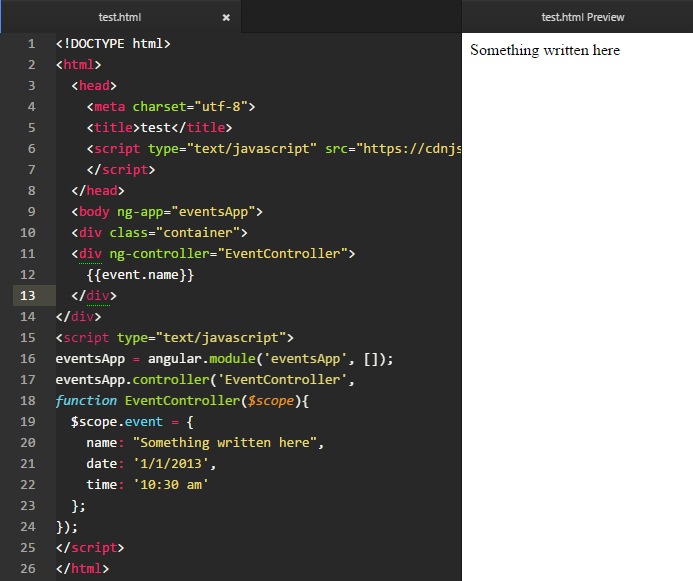

 Весь редактор Atom распространяется бесплатно, предоставляя свой исходный код, доступный на GitHub.
Весь редактор Atom распространяется бесплатно, предоставляя свой исходный код, доступный на GitHub.
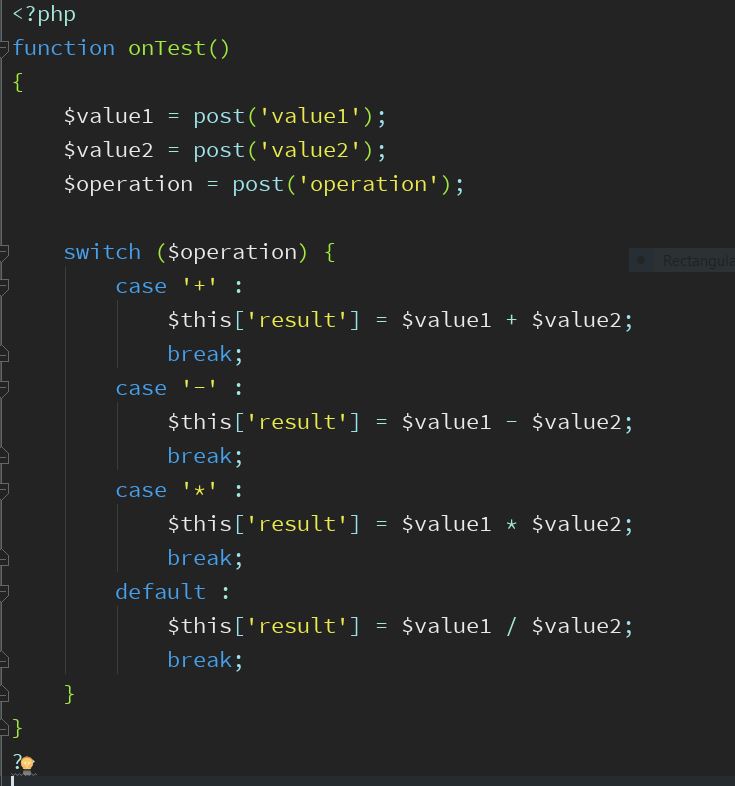


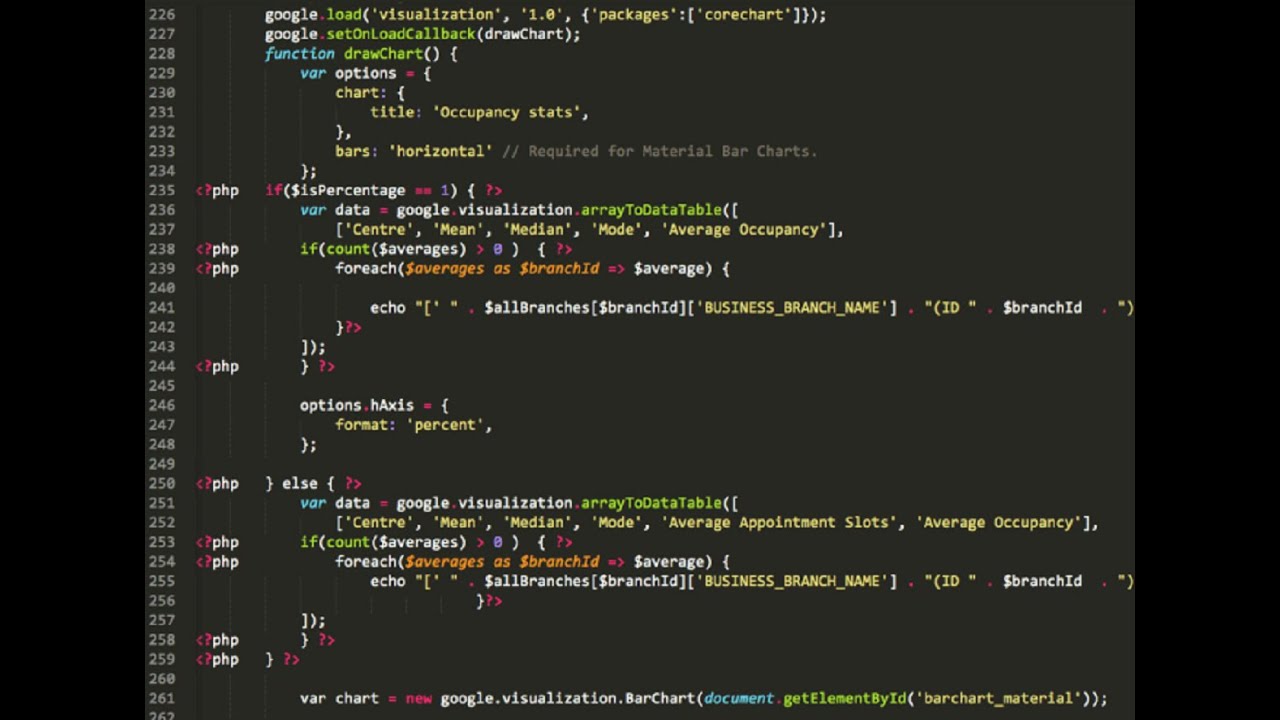
 Вы также можете разработать свой собственный пакет.
Вы также можете разработать свой собственный пакет. Atom работает во всех операционных системах.
Atom работает во всех операционных системах.
 Таким образом, разработчики могут писать код и предварительно видеть, как будет выглядеть конечный продукт.
Таким образом, разработчики могут писать код и предварительно видеть, как будет выглядеть конечный продукт.